
Ինչպես գիտեք, Android OS- ն `մի քանի տարի գործարկված սարքերի վերազինելը իրական հնարավորություն է ազատվել բազմաթիվ խնդիրներից, բարձրացնել բջջային բազմաթիվ ծրագրերի արտադրողականության մակարդակը, եւ երբեմն սարքի ընդհանուր առմամբ միակ լուծումը: Քննենք, թե ինչ մեթոդներ կարող եք սեղմել Lenovo S650 սմարթֆոնը (Vibe X Mini):
Նյութում նկարագրված առանձին ընթացակարգերը կրում են հավանական վտանգ եւ կարող են վնասել համակարգը սարքի վրա: Սմարթֆոնի սեփականատիրոջ բոլոր մանիպուլյացիաները կատարում են իր ռիսկով, ինչպես նաեւ լիարժեք պատասխանատվություն են վերցնում որոնվածի արդյունքների, ներառյալ բացասական:
Պատրաստում
Եթե ինքներդ որոշեք արտացոլել Lenovo S650- ը, դուք ստիպված կլինեք տիրապետել մասնագիտացված ծրագրաշարի հետ աշխատելու սկզբունքներին եւ ուսումնասիրել որոշ հասկացություններ: Կարեւոր է գործել քայլ առ քայլ. Նախ որոշեք իրականացված մանիպուլյացիաների վերջնական նպատակը, պատրաստեք ձեզ անհրաժեշտ ամեն ինչ, եւ միայն այնուհետեւ գնացեք տեղակայելու սարքի վրա:

Վարորդներ
Քանի որ հիմնական գործիքը, որը թույլ է տալիս գործել Android Smartphone- ի հիշողության մեջ, համակարգիչ է, առաջին հերթին անհրաժեշտ է ապահովել բջջային սարքով մի մեծ եղբոր միջեւ փոխգործակցության հնարավորությունը:

Կարդացեք ավելին. Ինչպես տեղադրել վարորդներին Android որոնվածի համար
Windows բաղադրիչները, որոնք ապահովում են Lenovo S650- ի հետ զուգակցելը կարելի է ձեռք բերել մի քանի եղանակներով, որոնցից ամենապարզը ավտոմատ տեղադրիչի օգտագործումն է: Դուք կարող եք օգտագործել MTK սարքերի ունիվերսալ վարորդի տեղադրիչը, որի ներբեռնման հղումը կարելի է գտնել վերը նշված հղման հոդվածում, բայց ավելի հուսալի լուծում է արտադրողի ապրանքանիշի փաթեթը օգտագործելը:
Ներբեռնեք ավտոմոբիլային վարորդները Lenovo S650 սմարթֆոնի որոնվածի համար
- Անջատեք բաղադրիչները տեղադրելու պահին եւ որոնվածի ընթացակարգերը ստուգեք վարորդների թվային ստորագրությունը:
- Ներբեռնեք տեղադրիչը Lenovousbdriver_1.1.16 .exe եւ գործարկեք այս ֆայլը:
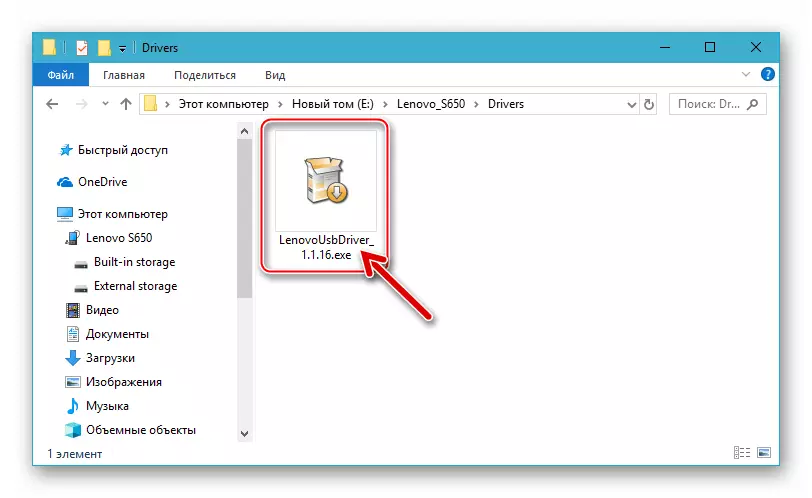
- Կտտացրեք «Հաջորդը» տեղադրման հրաշագործի առաջին երկու պատուհաններում եւ
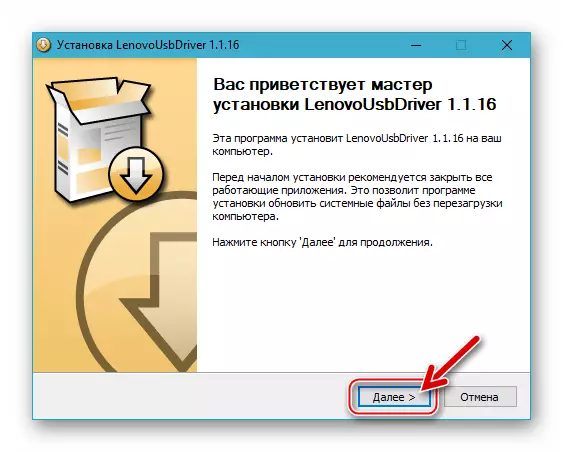
Կտտացրեք «Սահմանել» պատուհանում, որտեղ կարող եք ընտրել ֆայլի ապամոնտաժման ուղին:

- Ակնկալում եք, որ ֆայլերը պատճենվում են համակարգչին:
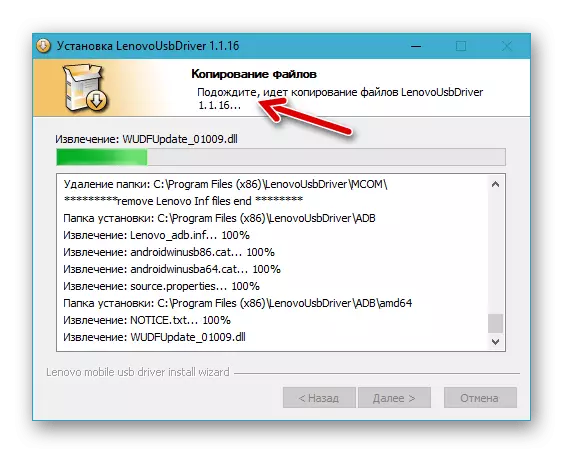
Երբ ահազանգերը հայտնվում են, համակարգը չի կարողանում ստուգել վարորդի հրատարակիչը, կտտացրեք «Սահմանել»:
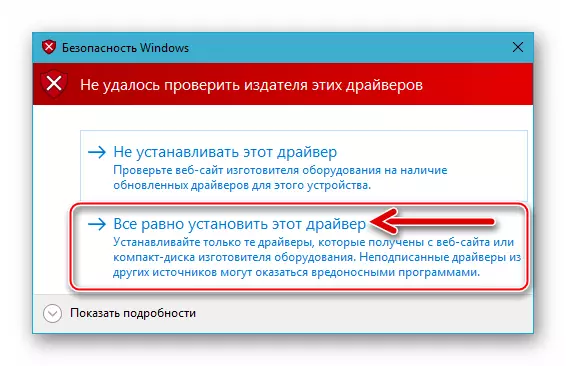
- Կտտացրեք «Ավարտել» տեղադրման հրաշագործի եզրափակիչ պատուհանում: Դրա մասին, Lenovo S650- ի վարորդների տեղադրումը ամբողջական է. Կարող եք շարունակել ստուգել պատուհաններում դրանց ինտեգրման ճիշտությունը:
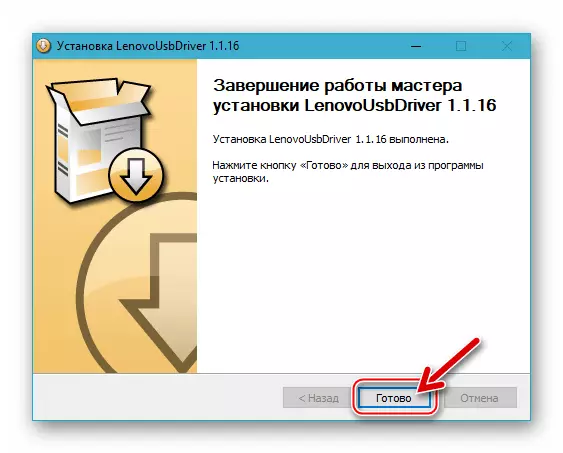

Կարդացեք ավելին. Ինչպես անջատել թվային վարորդի ստորագրության ստուգումը Windows- ում
Բացի այդ: Ստորեւ բերված է այն հղումը, որը ներբեռնելու համար վարորդի ֆայլերը պարունակող սմարթֆոնի համար `տեղադրման համար նախատեսված սմարթֆոնի համար ձեռքով:
Ներբեռնեք Lenovo S650 սմարթֆոնի վարորդը ձեռքով տեղադրելու համար
Եթե ստուգման ընթացքում պարզվում է, որ ցանկացած սարքի ռեժիմում որոշվում է համակարգը սխալմամբ, տեղադրեք բաղադրիչները բռնի կերպով, ինչպես առաջարկվում է հետեւյալ հոդվածից մեր կայքում:
Կարդացեք ավելին. Վարորդների տեղադրում Windows- ում հարկադրված
Աշխատանքի ռեժիմներ
Համակարգչից Lenovo S650- ի Android- ը վերականգնելու համար հարկավոր է օգտագործել սմարթֆոնի գործարկման հատուկ ծառայության ռեժիմը. Առնչվող ընթացակարգեր իրականացնելիս գուցե անհրաժեշտ լինի դիմել սարքին ADB ինտերֆեյսի միջոցով եւ փոփոխված որոնվածը դնելը `վերականգնման միջավայրին անցնելը: Ստուգեք, թե ինչպես է սարքը թարգմանվում նշված ռեժիմների մեջ, եւ միեւնույն ժամանակ համոզվեք, որ բոլոր վարորդները ճիշտ տեղադրված են:

Բացեք Windows սարքի կառավարիչը, հեռախոսը միացրեք հետեւյալ պետություններին:
- MTK PRELOADER. Անկախության մեջ, թե որ վիճակում է հեռախոսի ծրագրային ապահովումը, այս ծառայության ռեժիմը հնարավորություն է տալիս տվյալներ ներբեռնել սարքի համակարգի բաժիններին `մասնագիտացված ծրագրաշարի օգնությամբ եւ, հետեւաբար, տեղադրեք բջջային օս: Mode անցնելու համար անջատեք մեքենան, անջատեք եւ փոխարինեք մարտկոցը գտնվելու վայրում, ապա միացրեք մալուխը սարքի վրա, համակարգչով կապեք: «Սարքի մենեջեր» պատուհանում պետք է հայտնվի Լի «Lenovo Preloader USB Vcom» - ը:
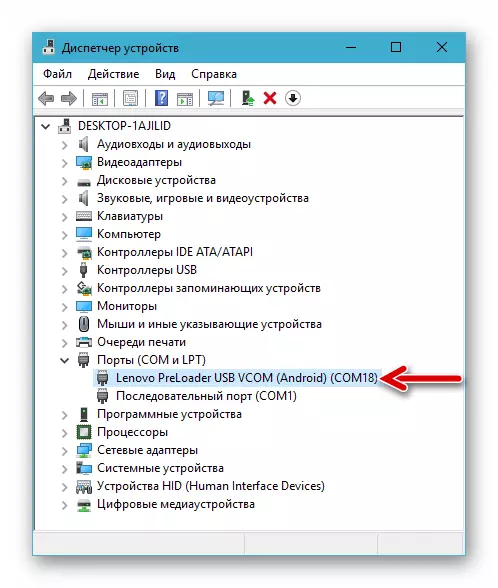
- Debug usb- ում: Իրականացնել մի քանի ընթացակարգեր, որոնք ենթադրում են համակարգային ծրագրային ապահովման միջամտություն Android սարքի համար (օրինակ, արմատային իրավունքներ ստանալը), անհրաժեշտ կլինի ակտիվացնել հեռախոսը մուտք ունենալու ունակությունը Androiddebugbridge. Մի շարք Համապատասխան տարբերակը միացնելու համար օգտագործեք հրահանգները հետեւյալ նյութից:

Կարդացեք ավելին. Ինչպես միացնել USB- ի միջոցով USB- ի միջոցով Android- ի միջոցով
«DU» LENOVO S650- ում կարգաբերման ռեժիմը պետք է որոշվի հետեւյալ կերպ. «Lenovo Composite ADB միջերես»:

- Վերականգնում: Գործարանի վերականգնման միջավայրը կարող է ներգրավվել սարքի հիշողությունը մաքրելու եւ գործարանի պարամետրերին վերագործարկելու, ինչպես նաեւ Android- ի պաշտոնական հավաքները սահմանելը: Փոփոխված վերականգնումը թույլ է տալիս մանիպուլյացիաների ավելի լայն ցուցակը, ներառյալ ՕՀ տիպը հերթափոխով պաշտոնապես սովորույթով: Ինչ վերականգնումը տեղադրված է հեռախոսով, այն փոխանցում է այն պետությունից, որն անջատված է, սեղմելով եւ պահելով բոլոր երեք ապարատային ստեղները, մինչեւ պատկերանշանը հայտնվի էկրանին:

Rut-Right
Եթե նախատեսում եք փոփոխել բջջային OS- ը (օրինակ, ջնջել համակարգի ծրագրերը) կամ իրականացնել ամբողջ համակարգի կրկնօրինակում, եւ ոչ միայն օգտագործողի տվյալներ, ձեզ հարկավոր է ստանալ գերտերության արտոնություններ: Ինչ վերաբերում է Lenovo S650- ին, արդյունավետությունը ցույց է տվել մի քանի ծրագրային գործիքներ, որի հիմնական գործառույթը Android սարքերում արմատային իրավունքներ ստանալն է: Այս միջոցներից մեկը թագավոր է:
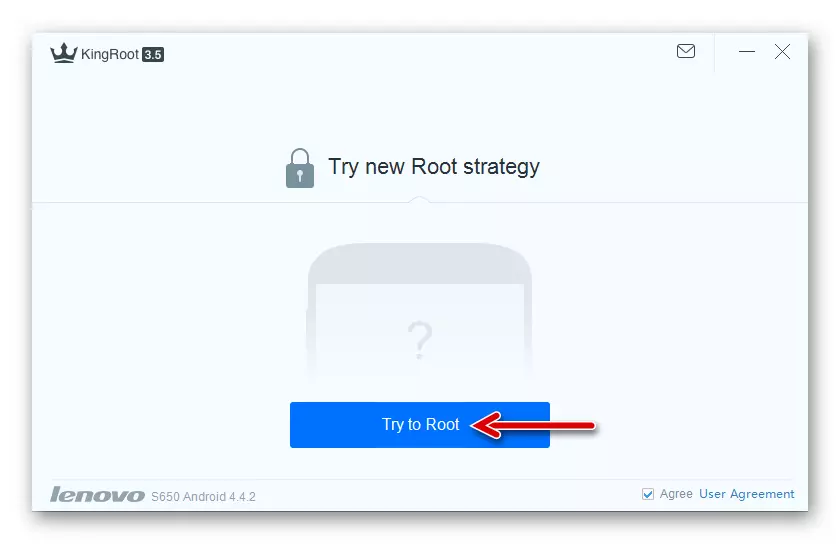
Հաշվի առնելով մոդելը `վարելով Android- ի պաշտոնական ժողովը, օգտագործեք հրահանգները հետեւյալ հոդվածից:

Կարդացեք ավելին. Ինչպես ստանալ արմատային իրավունքներ Android- ին, օգտագործելով Kingroot- ը

Բեկոր
Որոնվածի մեթոդաբանությունը մեթոդների մեծամասնությամբ ներառում է Android սմարթֆոնի հիշատակի նախահաշիվը, ուստի իր պահեստում Lenovo S650- ի շահագործման ընթացքում կուտակված տվյալների կրկնօրինակումը միանշանակ այն քայլն է, որը չի կարող փոխանցվել բջջային ՕՀ-ի հետ:

Կարդացեք ավելին. Որոնելուց առաջ Android սարքերից տեղեկատվություն պահելը
Եթե ոչ պաշտոնական որոնվածի անցումը չի նախատեսվում, կապերը, SMS- ի, լուսանկարը, տեսանյութը, հեռախոսային խանութից համակարգչի սկավառակը պահելու համար, եւ ապա այս տվյալների վերականգնումը կարող է արդյունավետորեն օգտագործվել Lenovo- ի կողմից մշակված բրենդային ծրագրաշարի միջոցով Ձեր սեփական ապրանքանիշի Android սարքեր - Խելացի օգնական:.

Ներբեռնեք Smart Assistant Manager- ը աշխատելու Lenovo S650 հեռախոսի C պաշտոնական կայքի հետ
- Ներբեռնեք եւ բացեք արխիվը, որը պարունակում է պաշտոնական Lenovo կայքում խելացի օգնականի կիրառման բաշխումը `միացնելով վերը նշված հղումը:
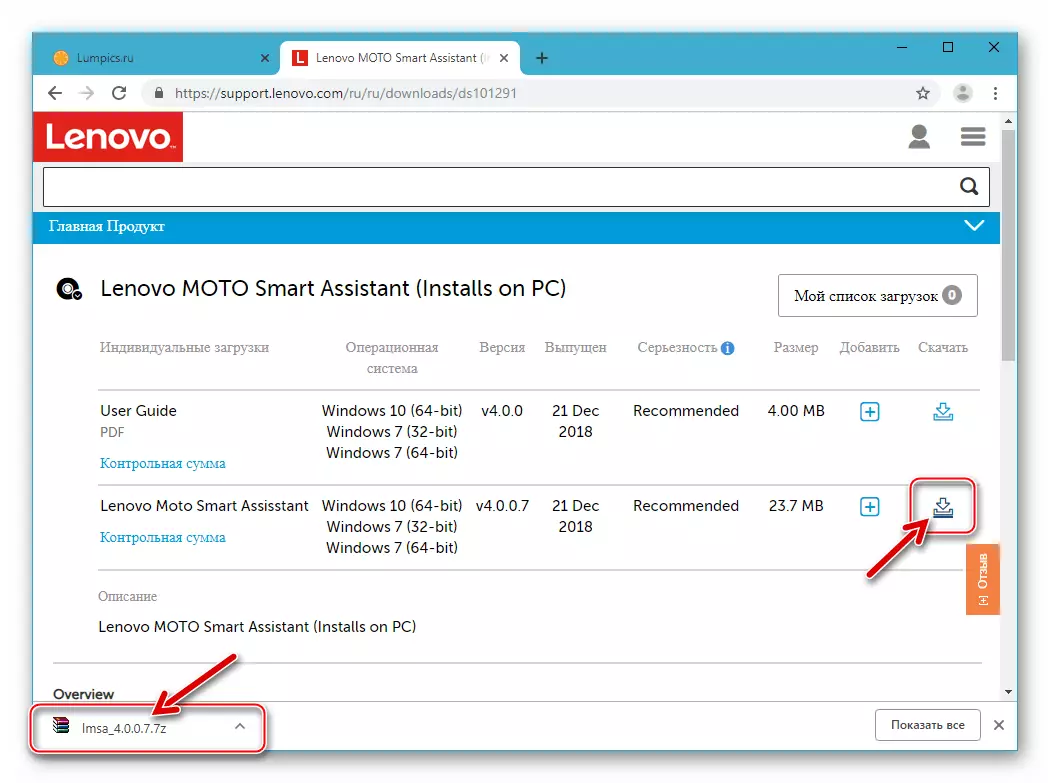
- Գործարկել տեղադրիչը:

Ավելին.
- Կտտացրեք «Հաջորդը» առաջին պատուհանում, որը բացում է տեղադրման հրաշագործ պատուհանը:
- Հաստատեք լիցենզիայի պայմանագիրը կարդալով, ռադիոյի կոճակը տեղադրելով «Ես համաձայնեցված ...» դիրքի վրա եւ կրկին կտտացրեք «Հաջորդը»:
- Կտտացրեք «Տեղադրեք» տեղադրողի հաջորդ պատուհանում:
- Ակնկալում եք, քանի դեռ համակարգչում տեղադրված չեն ծրագրային բաղադրիչները:
- Կտտացրեք Հաջորդ կոճակը, որն ավարտվում է հայտի ավարտին:
- Առանց «Գործարկել ծրագիրը» ստուգման տուփից հանելը, կտտացրեք «Ավարտել» վերջին հրաշագործ պատուհանում:
- Կառավարիչը սկսելուց հետո փոխեք իր ինտերֆեյսը ռուսերեն: Դա անելու համար զանգահարեք դիմումի ընտրացանկին (ձախ կողմում գտնվող պատուհանի վերեւում երեք կաթիլ)
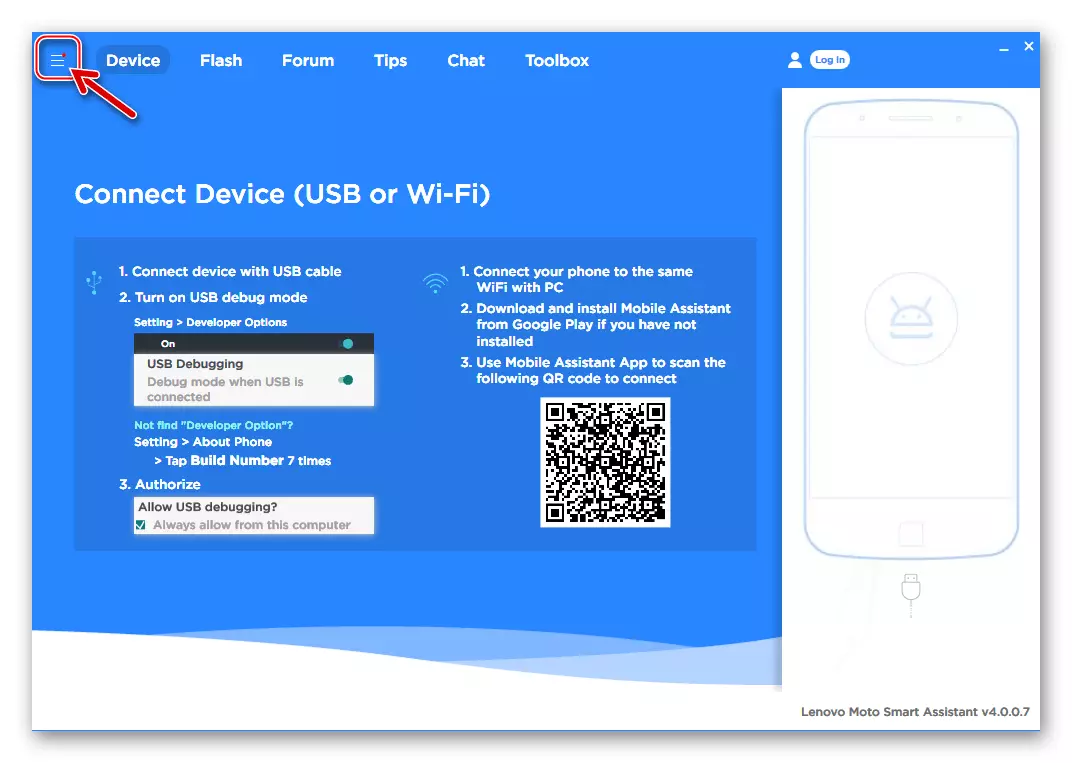
Եւ կտտացրեք «լեզու»:
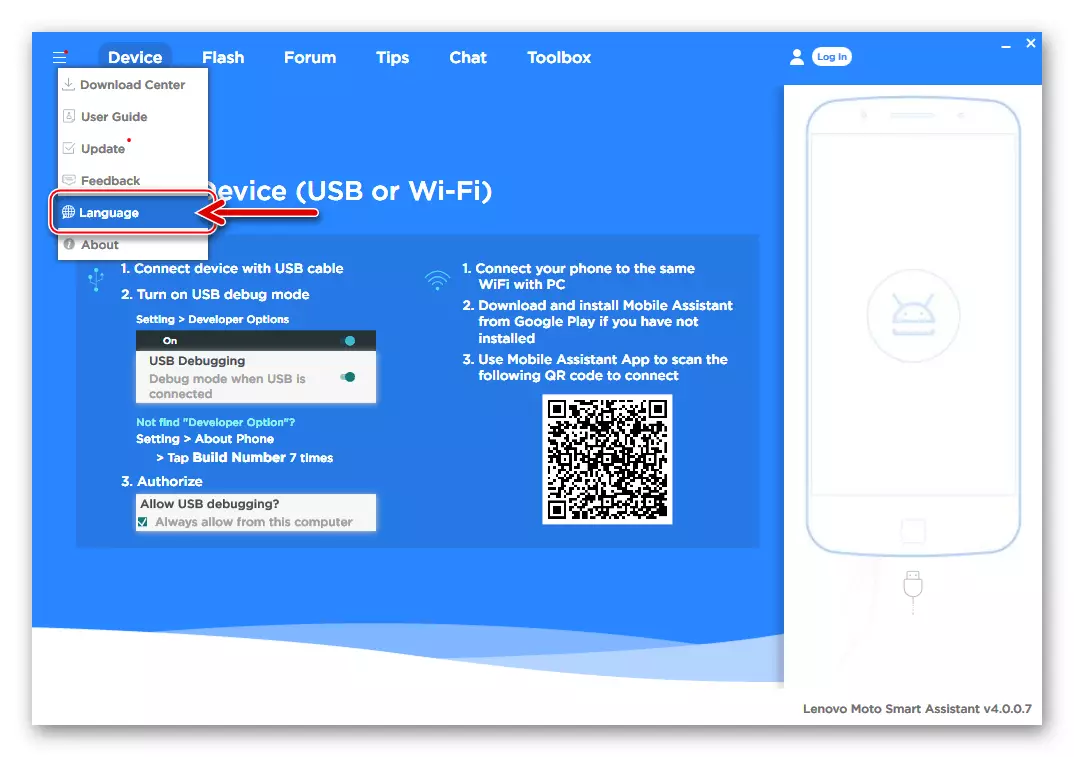
Տեղադրեք «Russian» տուփը եւ կտտացրեք «OK»:
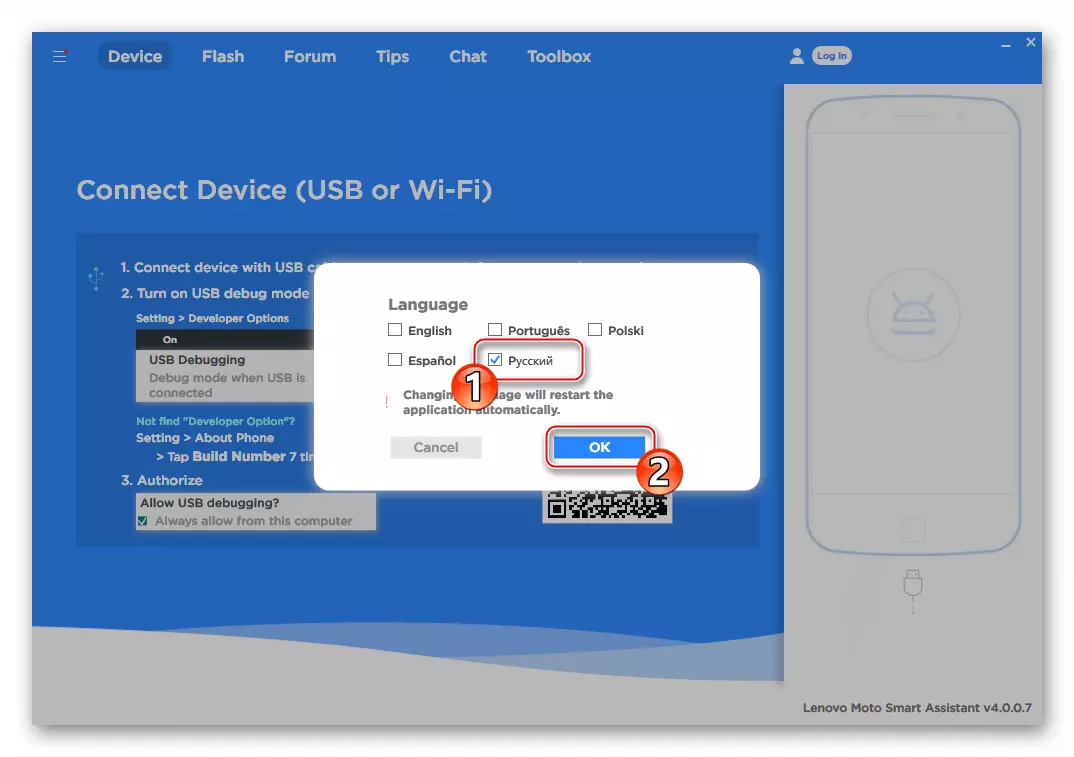
- Հաստատեք Smart Assistant- ի վերագործարկումը `սեղմելով Restart Now կոճակը:

- Դիմումը բացելուց հետո ակտիվացրեք սմարթֆոնի «USB» -ի «կարգաբերումը» եւ միացրեք այն համակարգչին: ԱՀ-ից մուտք գործելու համար Android- ի պահանջներից գալու եւ հաստատիչում բջջային հավելվածի պատասխան տեղադրելու համար, եւ այնուհետեւ ակնկալեք մի քանի րոպե:

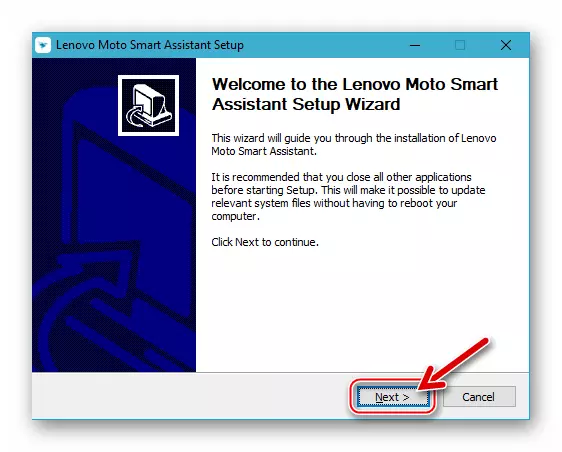

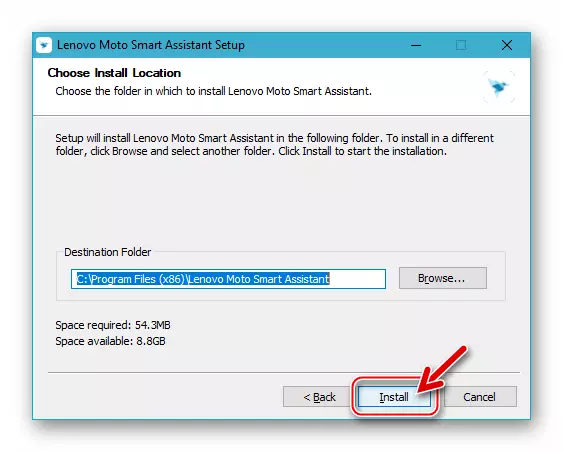


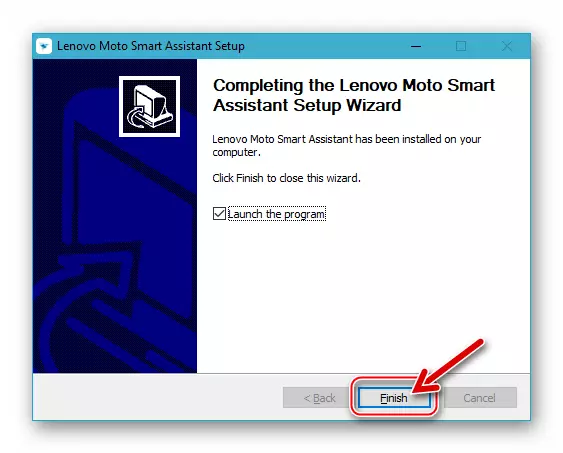
- Այն բանից հետո, երբ օգնականը որոշում է սարքը եւ դրա մասին տեղեկատվություն է ցուցաբերում իր պատուհանում, կտտացրեք «Կրկնօրինակումը»:
- Սրբապատկերներ սահմանեք սրբապատկերներից վերեւ, նշելով արխիվում տեղադրված տվյալների տեսակները:
- Նշեք PC Disk- ի ուղին, որտեղ պահվում է պահուստային ֆայլը: Դա անելու համար կտտացրեք «Խմբագրել» հղմանը հակառակ «Պահպանել ուղու.» Կետը եւ ընտրեք ցանկալի գրացուցակը թղթապանակի ակնարկ պատուհանում, հաստատեք ընտրությունը `կտտացնելով OK:
- Նախաձեռնեք սմարթֆոնի հիշողությունից պատճենահանման գործընթացը կրկնօրինակում «Կրկնօրինակեք» կոճակին սեղմելով:
- Ակնկալում ենք լրացնել արխիվացման տվյալները Lenovo S650- ից, դիտելով առաջընթացը SmartAssistant պատուհանում: Ընթացակարգի ընթացքում որեւէ գործողություն մի ընդունեք:
- Կտտացրեք Finish- ը պահուստային պատուհանում ավարտված է եւ անջատեք հեռախոսը համակարգչից:
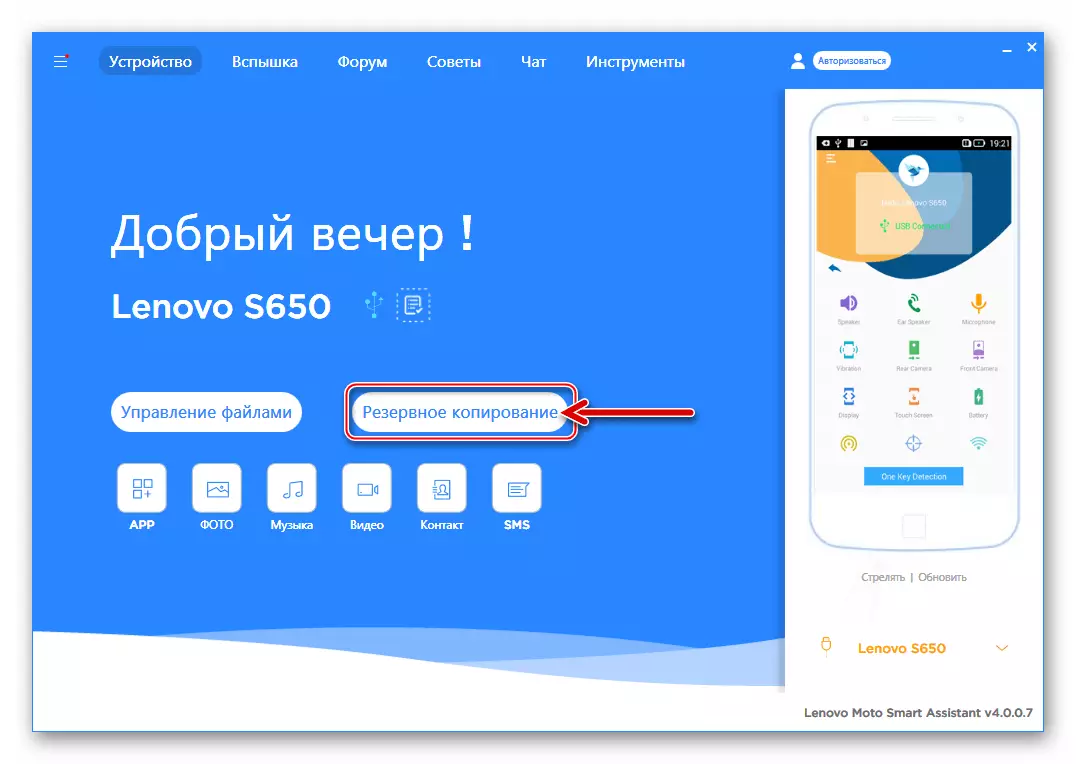
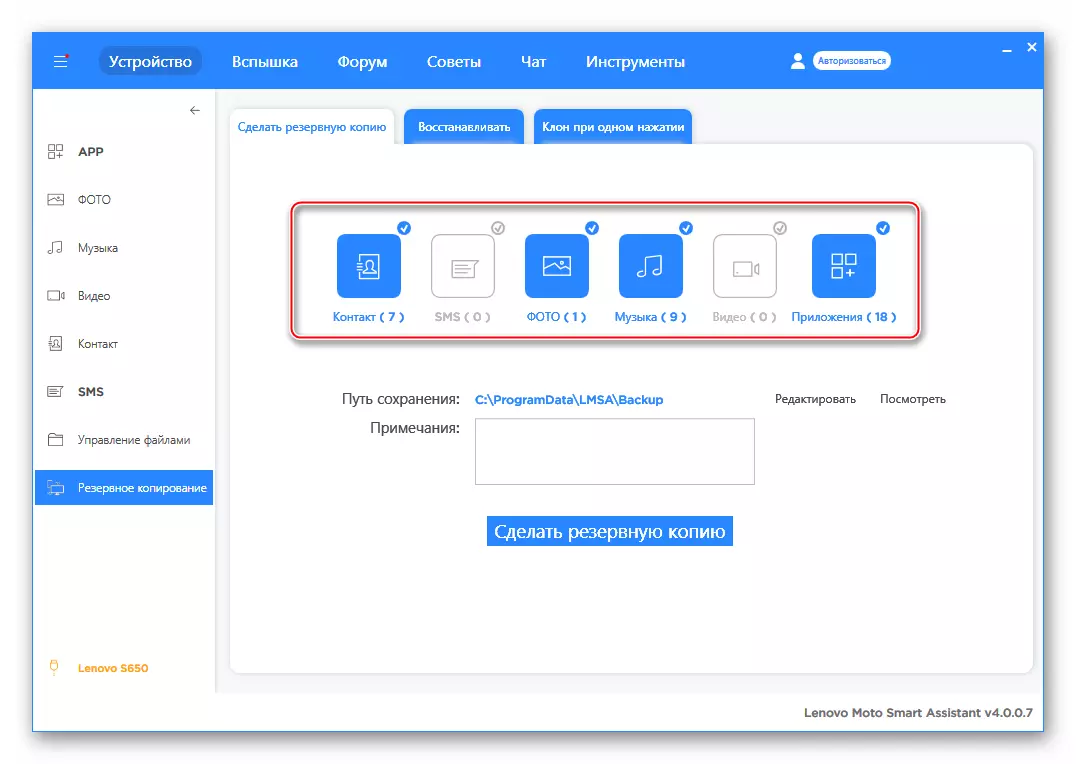


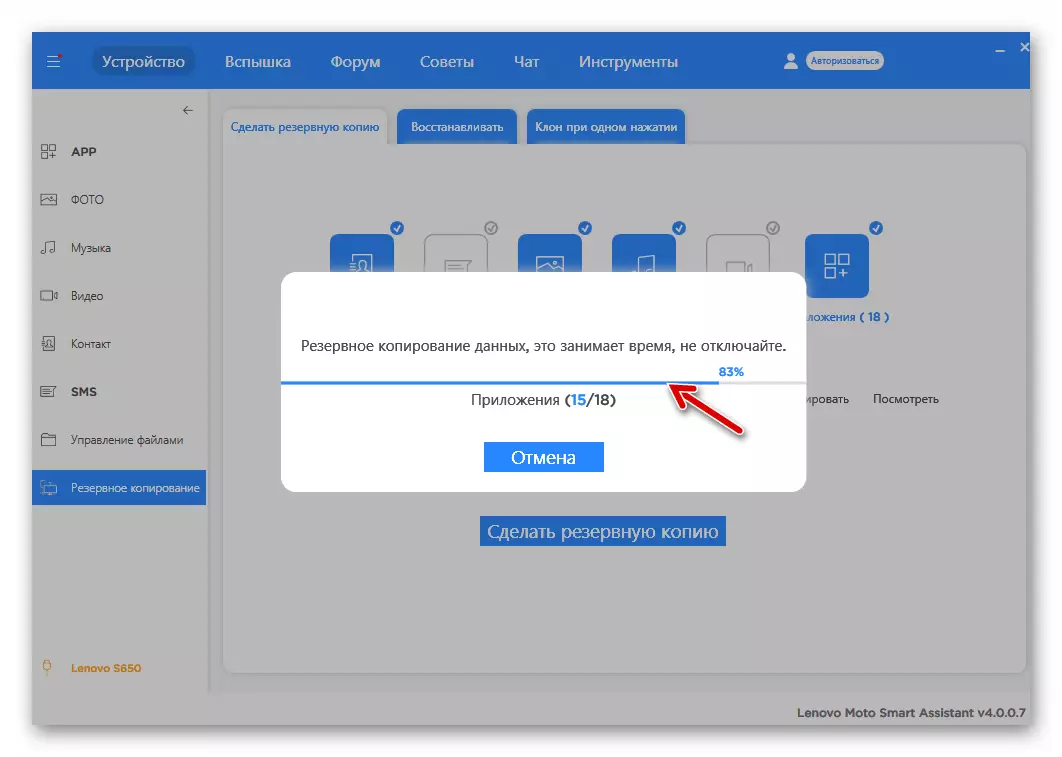
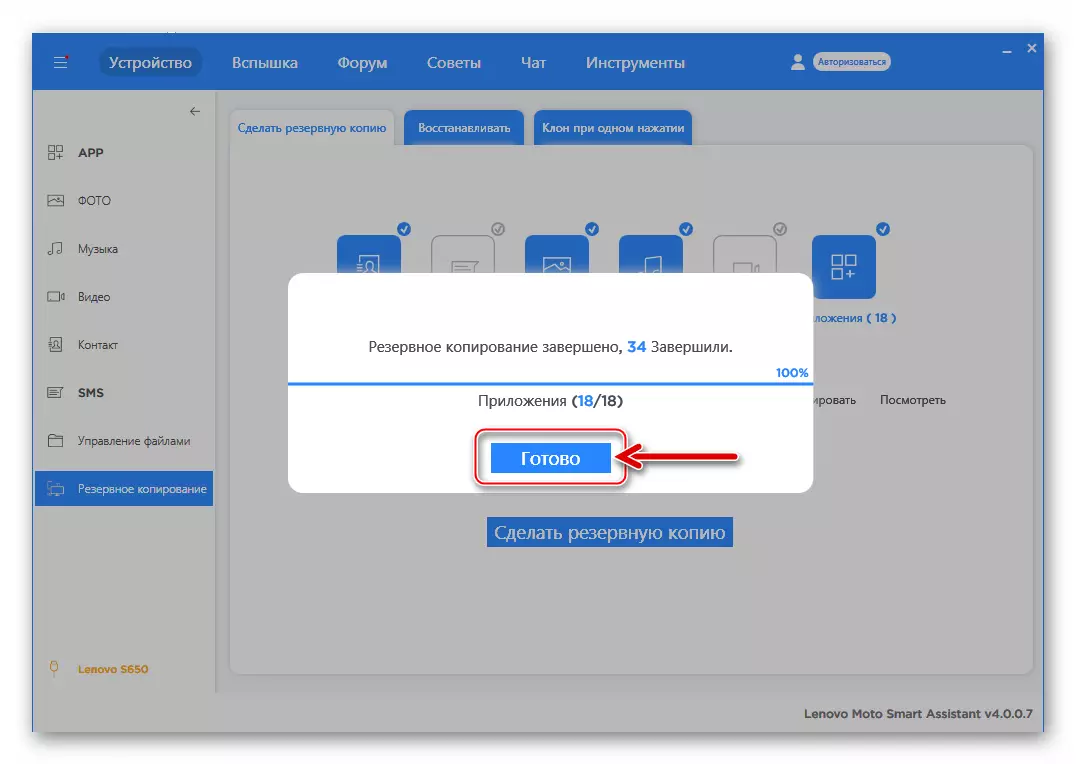
Տվյալների վերականգնում
Հետագայում վերականգնել սմարթֆոնի կրկնօրինակում պահվող տեղեկատվությունը.
- Միացրեք սարքը Smart Assistant- ին, կտտացրեք «Կրկնօրինակեք» հիմնական ծրագրի պատուհանում, ապա գնացեք «Վերականգնել» ներդիրին:
- Սահմանեք նշանը ցանկալի կրկնօրինակի անվան տակ, կտտացրեք «Վերականգնել» կոճակը:
- Չստուգեք տվյալների տեսակների սրբապատկերները, որոնք ձեզ հարկավոր չէ վերականգնել հեռախոսը եւ սկսել տեղեկատվության փոխանցման գործընթացը `կտտացնելով համապատասխան կոճակը:
- Սպասեք տվյալների պատճենման գործընթացի ավարտին:
- Հայտարարությունից հետո «վերականգնումն ավարտվել է» պատուհանում `կարգավիճակի բարով, կտտացրեք այն« պատրաստ »:
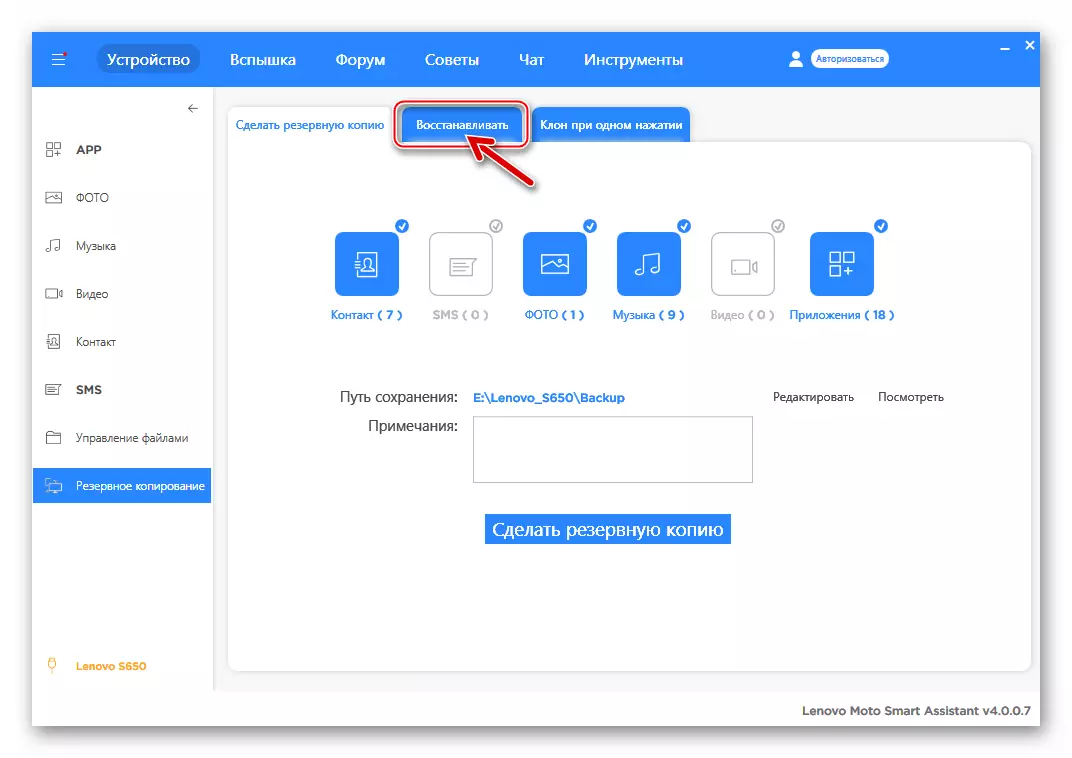
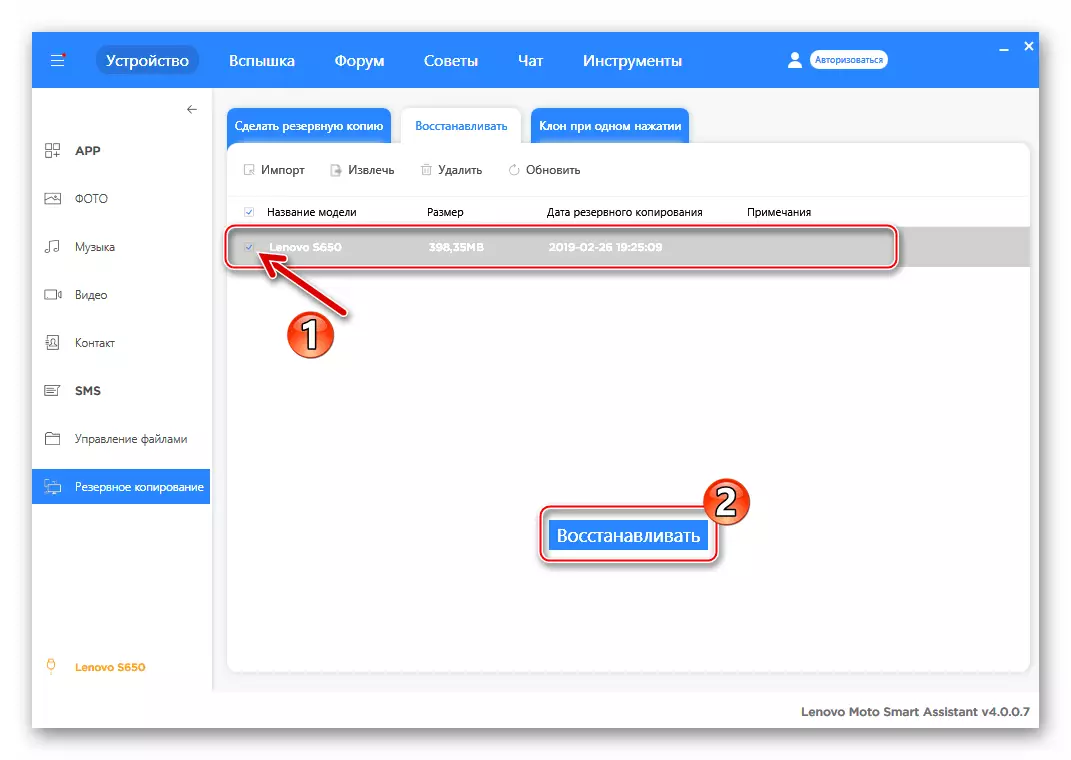
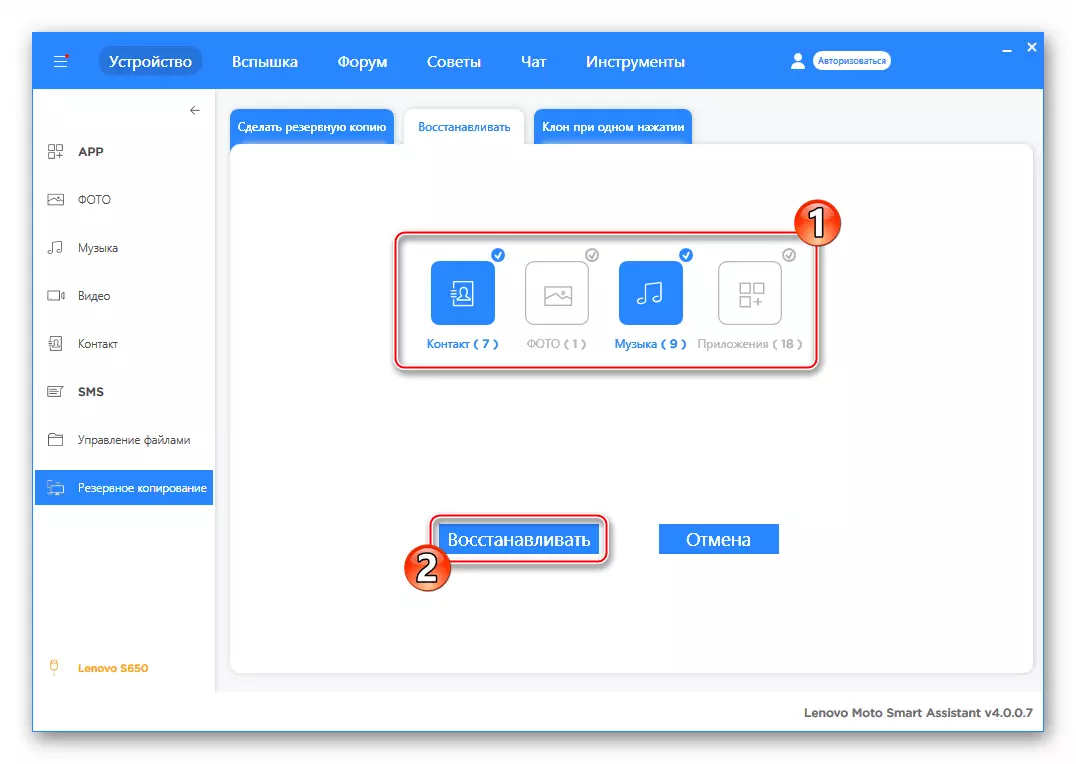


Մեկ այլ կարեւոր կետ, որը պետք է հաշվի առնվի նախքան Lenovo S650 համակարգի ծրագրային ապահովման աշխատանքում լուրջ միջամտությունը, ապա սարքի «NVRAM» բաժնի վնասի հավանականությունն է վերափոխման միջնապատերի գործընթացում: Նախապես տարածքի աղբանոց ստեղծելու եւ համակարգչի սկավառակի վրա պահելու համար չափազանց նախընտրելի է. Սա հետագայում վերականգնում է IMEI նույնացուցիչները, ինչպես նաեւ ցանցերի կատարումը, առանց բարդ մանիպուլյացիաների կատարում: Տարբեր մեթոդներով նշված բաժանման պահուստավորման եւ վերականգնման նկարագրությունը ներառված է հոդվածում առաջարկվող «Մեթոդ 2» եւ «Մեթոդ 3» հրահանգում:
Հիշողության նշման եւ որոնվածի տեսակները
Lenovo S650- ի համար արտադրողը ստեղծեց երկու հիմնական, զգալիորեն տարբեր տեսակի համակարգային ծրագրակազմ - Տող (Աշխարհի օգտագործողների համար) եւ CN. (Չինաստանում բնակվող ապարատի սեփականատերերի համար): CN հավաքները չեն պարունակում ռուսական տեղայնացում, բայց գլխավորը այն սարքերն են, որոնք դրանք վերահսկվում են, այլ ոչ թե շարքի համակարգերով, նշելով սմարթֆոնի հիշողությունը:

Հնարավոր է տողի նշումից անցնելը CN եւ Back- ից, դա արվում է `տեղադրելով համապատասխան ՕՀ հավաքը համակարգչով համակարգչի միջոցով SP Flash գործիքների կիրառմամբ: Հնարավոր է, որ անհրաժեշտ լինի «չինական» նշագրման համար նախատեսված մաքսային որոնվածի եւ փոփոխությունների տեղադրման վերազինումը: Քննարկվող մոդելի համար պարունակող փաթեթներ պարունակող փաթեթներ կարող են ներբեռնել հոդվածում ներքեւում գտնվող «Մեթոդ 2» նկարագրության հղումներից:
Ինչպես դիմել Lenovo S650
Դասընթացից հետո կարող եք գնալ այն գործիքի ընտրությանը, որի միջոցով սմարթֆոնների օպերացիոն համակարգը կթարմացվի կամ կվերականգնվի: Խորհուրդ ենք տալիս ծանոթանալ ապարատային որոնվածի բոլոր հետեւյալ մեթոդներին, որոշում կայացնել այն մասին, թե կոնկրետ ինչ արդյունքի հասնելը պետք է լինի, ապա սկսեք հրահանգներ իրականացնել:

Մեթոդ 1. Պաշտոնական գործիքներ LENOVO
S650 մոդելի այդ օգտագործողներն, որոնք պահանջվում են բացառապես սմարթֆոնում տեղադրված պաշտոնական Android- ի վարկածը իրականացնելու համար, ամենադյուրինն է օգտագործել գործիքակազմը, որն առաջարկում է արտադրող:

Ota թարմացում
Անհատական սարքի վերջին պաշտոնական ժողովը ստանալու ամենապարզ միջոցը չի պահանջվի որեւէ երրորդ կողմի ծրագրաշար `ՕՀ-ի հաջող թարմացման ծրագիրը ինտեգրված է սարքի մեջ:
- Լվացեք սմարթֆոնի մարտկոցը եւ միացեք Wi-Fi ցանցին: Բաց Android «Կարգավորումներ»: «Համակարգի» պարամետրերի ցուցակում «Հեռախոսով» թակել:
- Touch «Համակարգի թարմացում»: Եթե հեռախոսով տեղադրված ավելի նոր է, ՕՀ հավաքը ներկա է սերվերին, կցուցադրվի համապատասխան ծանուցում: Հպեք «Ներբեռնում»:
- Դիտեք փաթեթը բաղադրիչներով կբեռնվի Լենովոյի սերվերներից մինչեւ սմարթֆոն: Գործընթացի ավարտին ցուցակը հայտնվում է, որտեղ կարող եք ընտրել Android- ի վարկածի թարմացման ժամանակը: Առանց «Թարմացրեք հիմա» անջատիչի դիրքը փոխելու, հպեք «Լավ»:
- Հեռախոսը անմիջապես կվերագործարկվի: Հաջորդը կսկսվի «Lenovo-Recovery» ծրագրային մոդուլը, որում իրականացվում են մանիպուլյացիաներ, որոնք ենթադրում են OS բաղադրիչներ: Դուք թողել եք դիտելու տոկոսային հաշվիչների եւ տեղադրման ցուցանիշը:
- Ամբողջ ընթացակարգը ինքնաբերաբար բխում է եւ ավարտվում է բջջային OS- ի նորացված տարբերակի գործարկմամբ:





Lenovo Smart Assistant.
Լենովոյի մշակողների ծրագրային ապահովման կրկնօրինակումից վերեւ կիրառվող վերոհիշյալը կարող է հաջողությամբ օգտագործվել եւ համակարգչից թարմացնել S650 համակարգի ծրագիրը:
- Գործարկել Smart Assistant եւ հեռախոսը միացնել համակարգչին, վերջին «USB կարգաբերում» ակտիվացնելուց հետո:
- Սպասեք, մինչեւ սարքը որոշվի ծրագրում, ապա գնացեք «Flash» բաժնում:
- Սպասեք, մինչեւ խելացի օգնականը ինքնաբերաբար որոշի S650- ում տեղադրված համակարգի ծրագրակազմի տարբերակը եւ ստուգեք արտադրողի սերվերների վրա նոր OS հավաքների առկայությունը: Եթե Android- ի վարկածը բարձրացնելու ունակությունը ներկա է «Նոր վարկածի» դեմ, որը ցույց է տրված համակարգի հավաքման համարը, որը հնարավոր է տեղադրել: Կտտացրեք փաթեթի ներբեռնման պատկերակը եւ ակնկալեք, մինչեւ այն ստացվի Lenovo սերվերներից:

Դուք կարող եք վերահսկել ներբեռնման գործընթացը `բացելով օգնականի հիմնական ընտրացանկը եւ այնտեղ ընտրեք« Ներբեռնման կենտրոն »կետը:

- Երբ դուք ավարտում եք բջջային OS- ի բաղադրիչները `Smart Assist Window- ի մեջ սարքում տեղադրելու համար« Թարմացում »կոճակը ակտիվ կլինի, կտտացրեք այն:
- Հաստատեք սարքի տեղեկատվությունը հավաքելու մեկնարկի ձեր դիմումը, մկնիկը բարձրանալով «շարունակելու համար»:
- Կտտացրեք «Շարունակել», հաստատելով, որ ստեղծվել է սմարթֆոնում պարունակվող կարեւոր տեղեկատվության կրկնօրինակում:
- Այնուհետեւ կսկսվի Android OS- ի թարմացումը, որն ուղեկցվում է ծրագրի պատուհանում ընթացակարգի տոկոսային հաշվիչի աճով:
- Թարմացման կարգի ընթացքում Android Lenovo S650 տարբերակը ավտոմատ կերպով կվերագործարկվի «Վերականգնման» ռեժիմում, որից հետո գործընթացը կարող է դիտվել սարքի էկրանին:
- Բոլոր ընթացակարգերի ավարտին հեռախոսը ինքնաբերաբար կսկսվի արդեն իսկ թարմացված Android- ում: Դուք կարող եք անջատել սարքը համակարգչից, կտտացրեք «Ավարտել» օգնական պատուհանում եւ փակեք դիմումը:
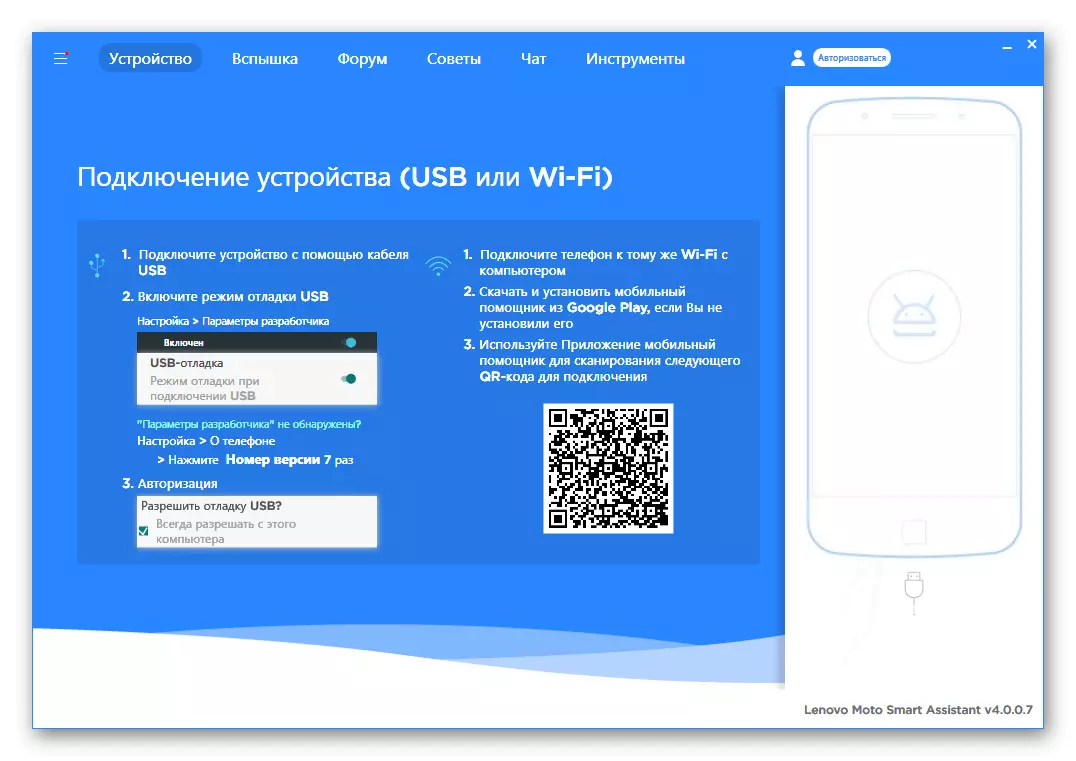
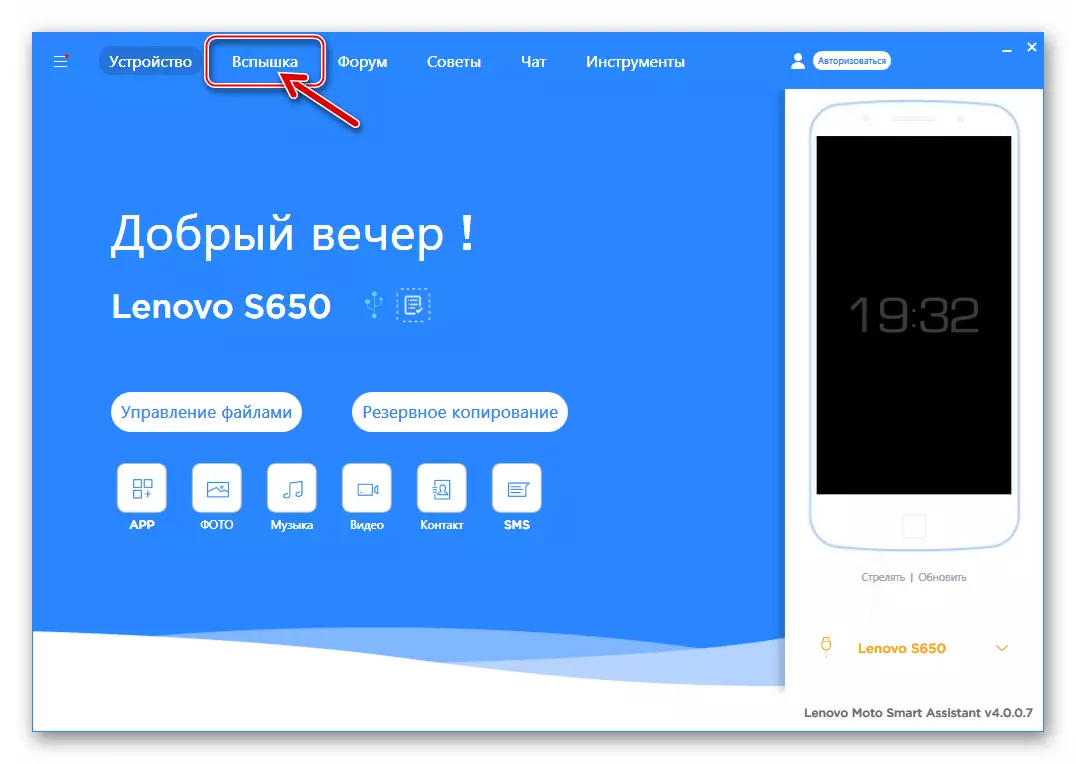
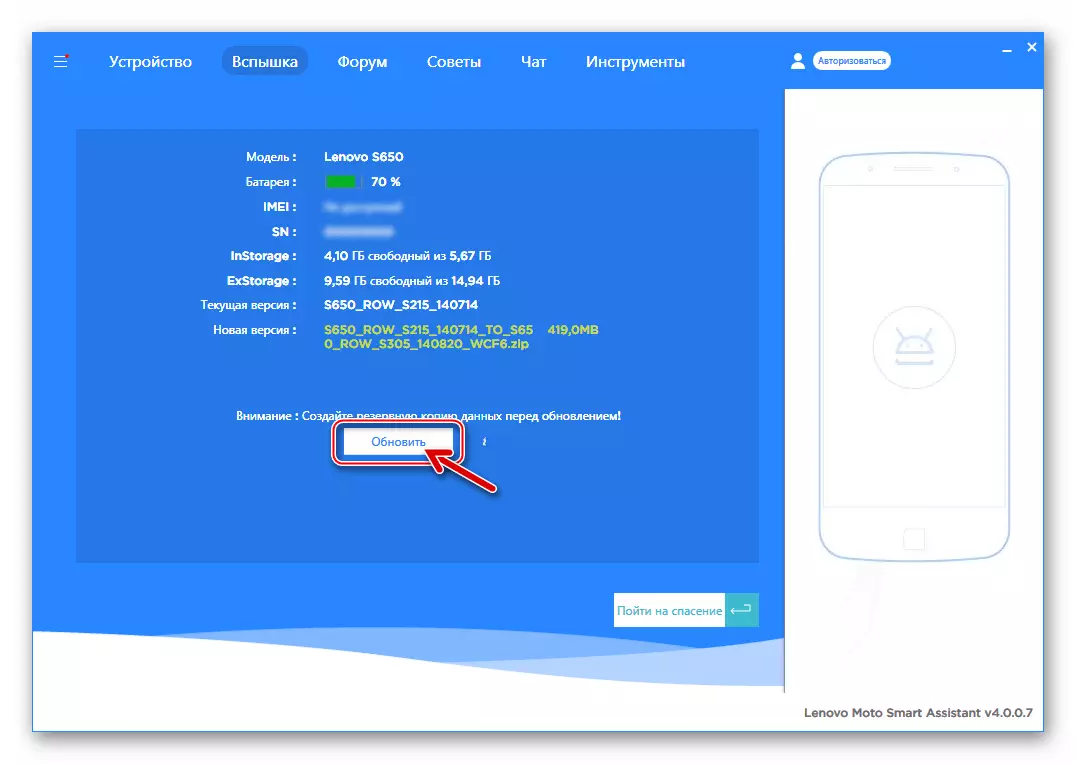
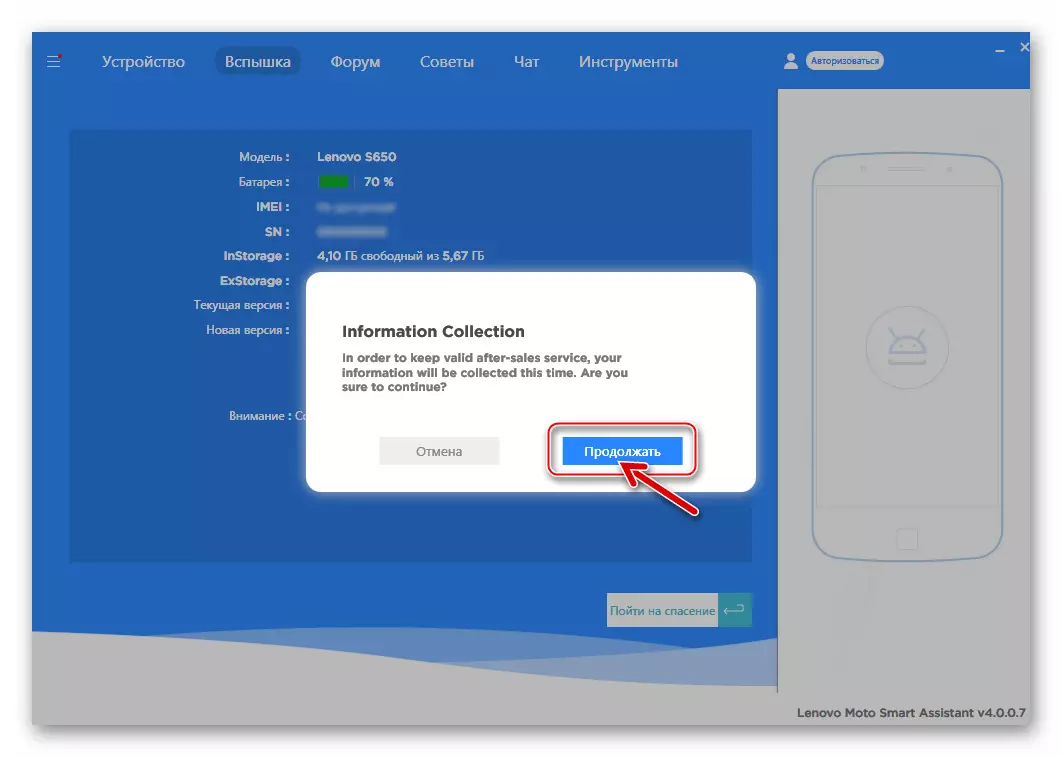
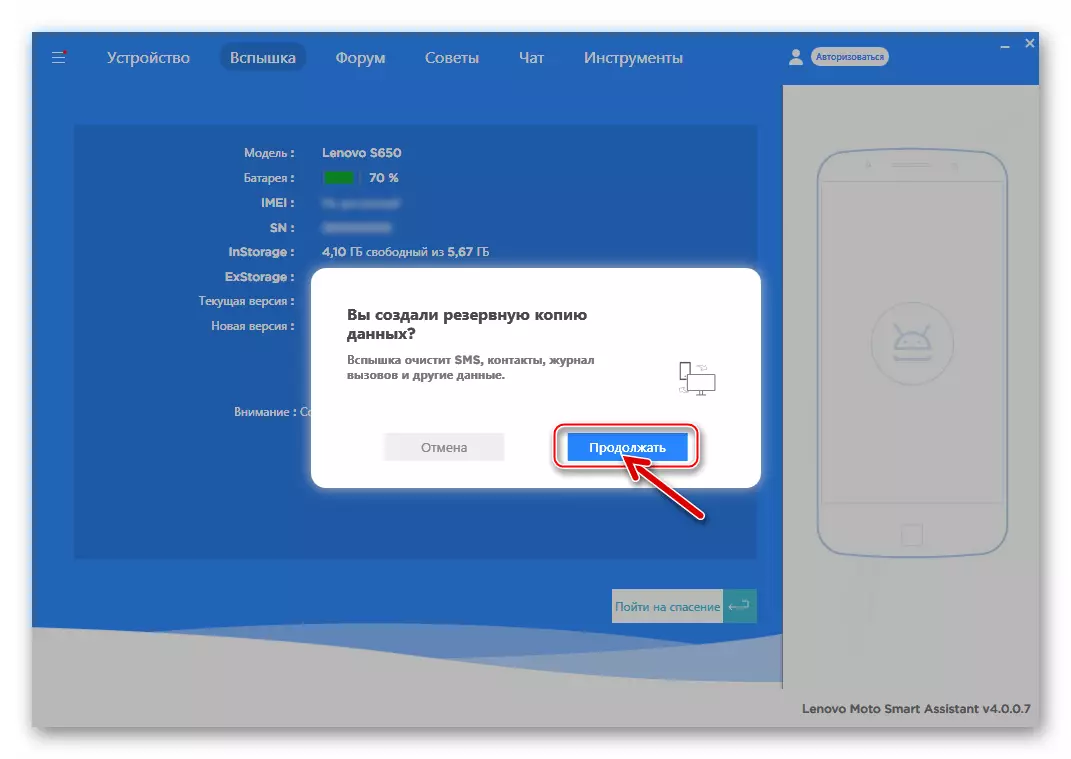
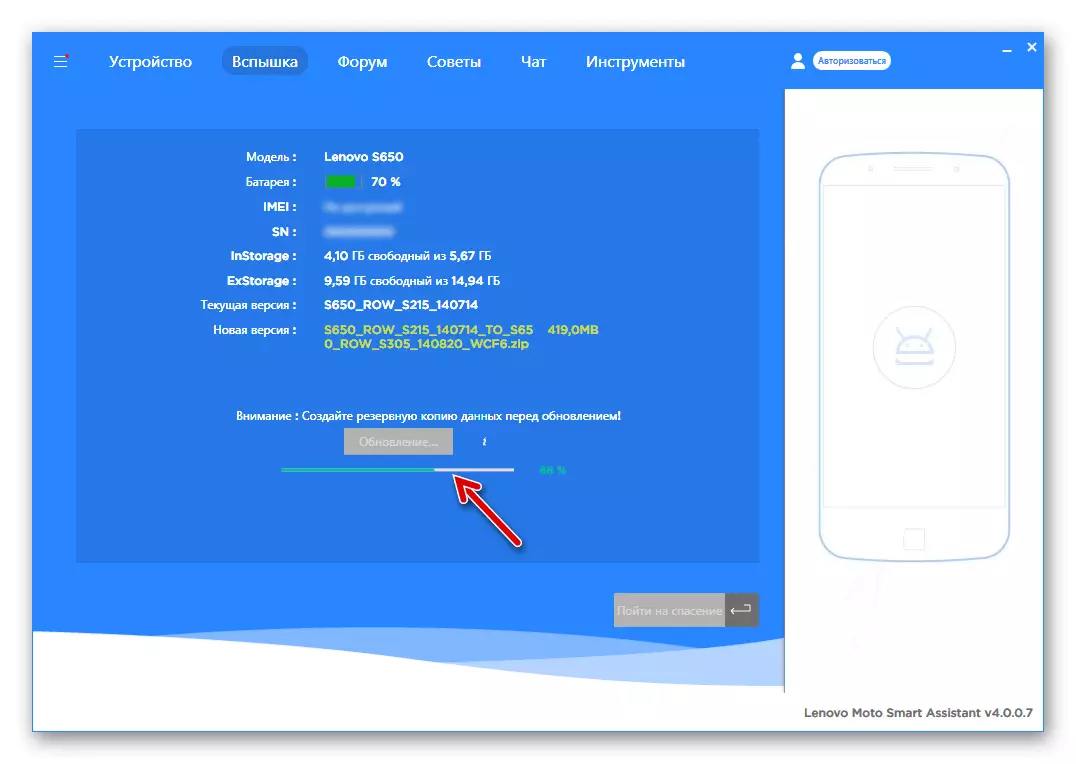

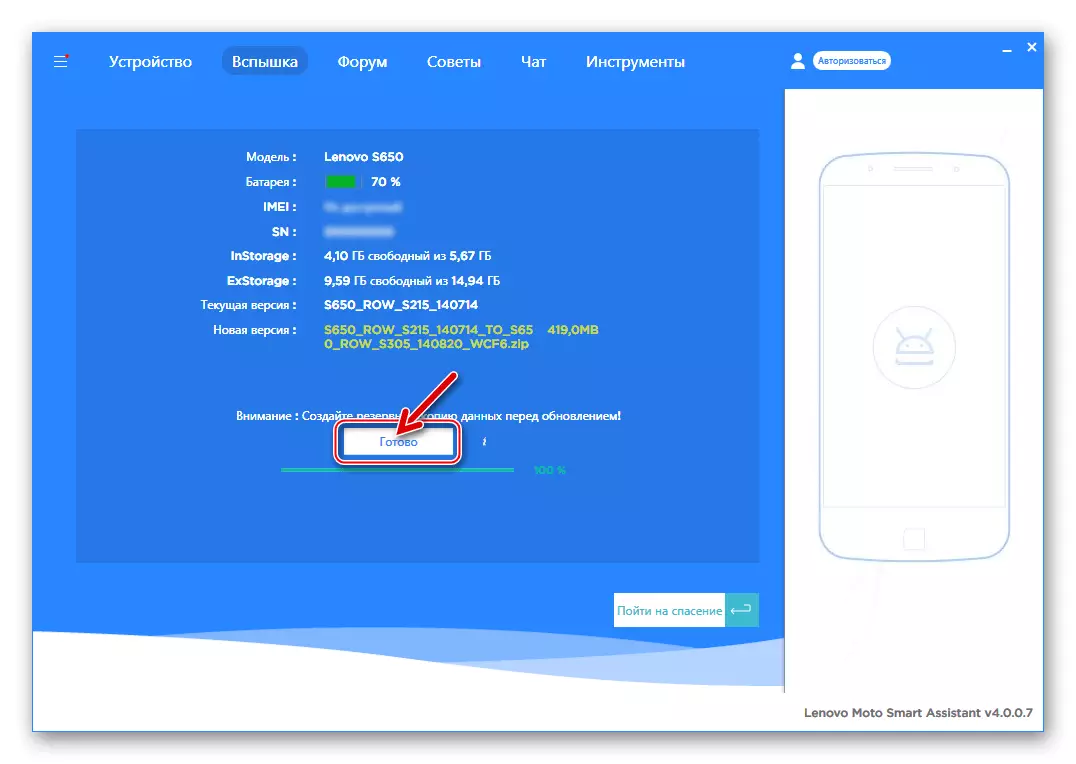
Մեթոդ 2: Spthtool
Mediatek- ի հիման վրա ստեղծված սմարթֆոնների համակարգի հետ աշխատելու առավել արդյունավետ գործիք է ապարատային պլատֆորմի ստեղծողների համար `Sp flashTool- ի ստեղծողների համար: Ինչ վերաբերում է Lenovo S650- ին, ծրագիրը թույլ է տալիս իրականացնել սարքի համակարգի բաժիններում գործողությունների լայն շրջանակ:

Ներբեռնեք միայն
Flash գործիքների միջոցով Flash Tool- ի միջոցով որոնվածի ամենաապահով եղանակը «Ներբեռնեք միայն» ներբեռնման ռեժիմում հիշողությունը վերագրելն է: Մեթոդը թույլ է տալիս նորից տեղադրել կամ թարմացնել Android- ի պաշտոնական ժողովը, ինչպես նաեւ սարքում տեղադրված ավելի վաղ, բայց պարզվում է, որ այն արդյունավետ է Markup (CN / ROW):
- Անջատեք ձեր բջջային սարքը, հեռացրեք եւ տեղադրեք մարտկոցը:
- Գործարկել FlashTool- ը եւ ներբեռնել Drate ֆայլը դիմումին, եթե նախկինում դա չի արվել:
- Հեռացրեք չեկը Checkbosa- ում `առաջին բաղադրիչի մոտ` կարվածից `« Preloader »:
- Կտտացրեք «Ներբեռնում» - Արդյունքում, ծրագիրը անցնում է սարքի սպասման ռեժիմին:
- Միացրեք անջատված մեքենայի միկրո-Yusb միակցիչը մեքենան եւ համակարգչային պորտի մալուխը:
- Որոշ ժամանակ անց համակարգում որոշելու համար անհրաժեշտ սարքը կսկսի գրել S650 համակարգի համակարգի բաժիններ: Գործընթացը կարող է դիտարկել `դիտելով լցնելով կարգավիճակի բարը` FlashTool պատուհանի ներքեւի մասում:
- Հենց դիմումը լրացնում է համակարգը սմարթֆոնի միջոցով վերականգնելու աշխատանքները, կհայտնվի «Ներբեռնեք OK» ծանուցման պատուհանը, որը հաստատում է կատարված մանիպուլյացիայի հաջողությունը:
- Անջատեք հեռախոսը համակարգչից եւ միացրեք այն: Մի փոքր ավելի երկար, քան սովորական սպասումը վերականգնված Android OS- ի գործարկմանը:
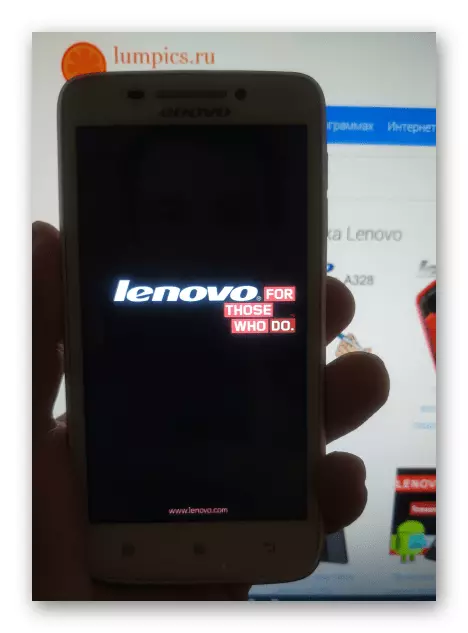
- Սարքը օգտագործելուց առաջ մնում է ընտրել բջջային օպերացիոն համակարգի պարամետրերը ըստ ձեր սեփական նախասիրությունների:

եւ վերականգնել տվյալները այդպիսի անհրաժեշտության դեպքում:

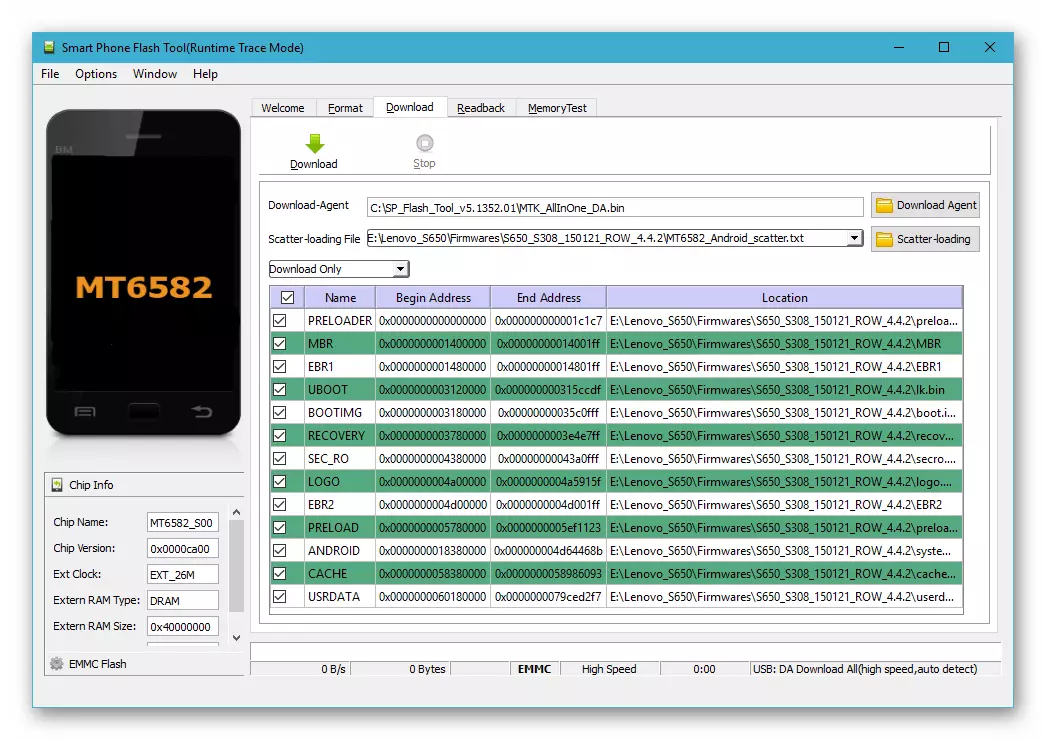

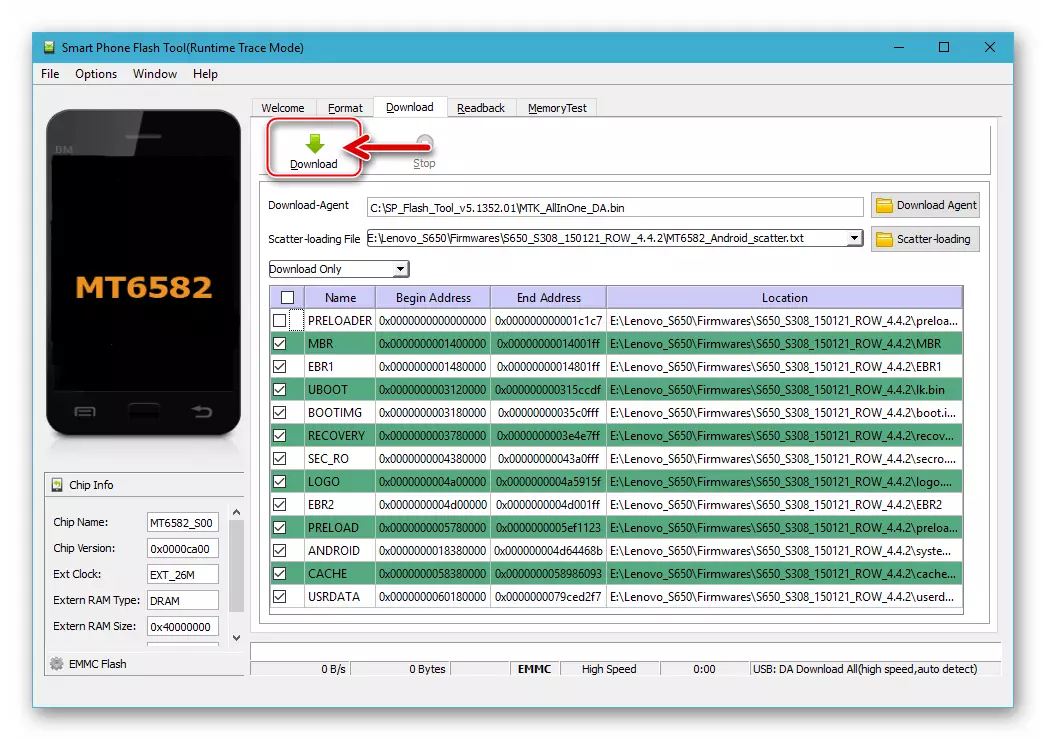
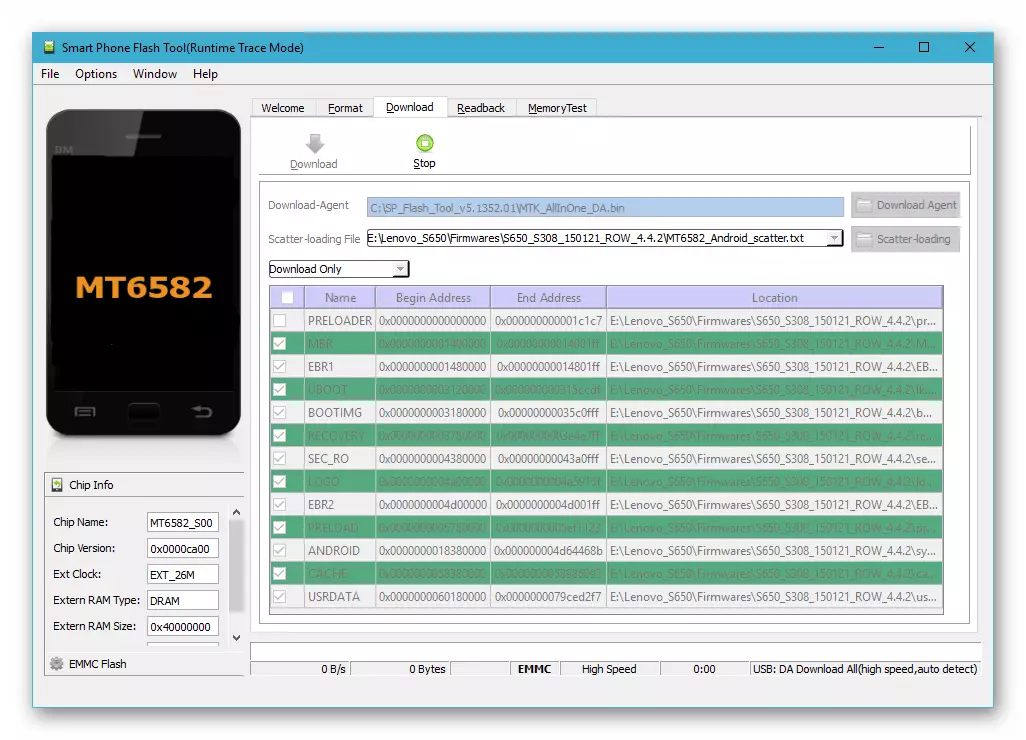
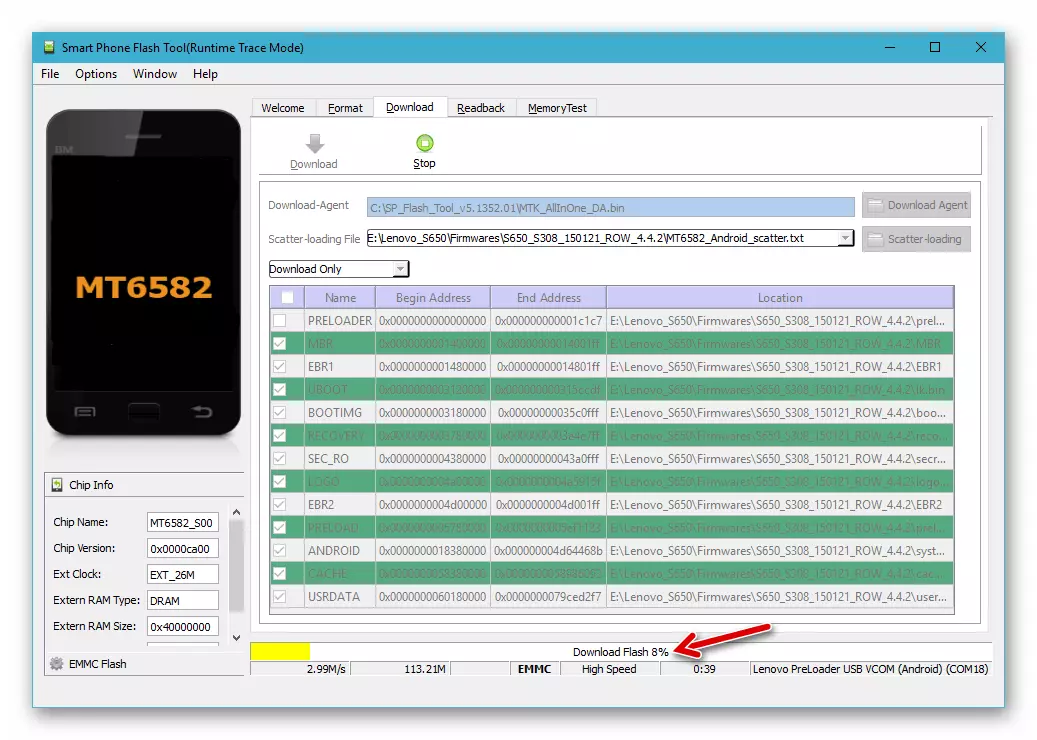

Որոնվածի արդիականացում:
Այնպիսի իրավիճակում, երբ Lenovo S650 OS- ն անհրաժեշտ է իր հիշողության ոլորտները նախապես ձեւափոխելու համար (օրինակ, CN- ի կամ հետեւի շարքով փոխելու նշանը. Եթե «Ներբեռնման միայն» ռեժիմը չի հանգեցնում արդյունքի կամ ձախողման ; "Օկիմիմիկ" Հ.) Կիրառեք ավելի կարդինալ ռեժիմ `համակարգի մարզերի վերաշարադրման համար.« Firmware արդիականացում »:
- Բացեք Flash Tool- ը, ներբեռնեք ցրման ֆայլը ծրագրին:
- Գործողության ռեժիմների գործառնական ցանկում ընտրեք «Firmware արդիականացում»:
- Համոզվեք, որ Բաժինների բոլոր անունների առջեւ տեղադրված են պարամետրերը եւ կտտացրեք «Ներբեռնումը»:
- Միացրեք մեքենան անջատված վիճակում `համակարգչին. Հիշողությունը ինքնաբերաբար վեր կվերացվի: Եթե որոնվածը չի սկսվում, փորձեք միացնել սարքը, մարտկոցը հեռացնելուց հետո:
- Ակնկալում եք ներբեռնման OK ծանուցման պատուհանի տեսքը:
- Անջատեք մալուխը սմարթֆոնից եւ որոշ ժամանակ պահեք «Power» ստեղնը `սկսեք լիովին վերականգնված համակարգ:
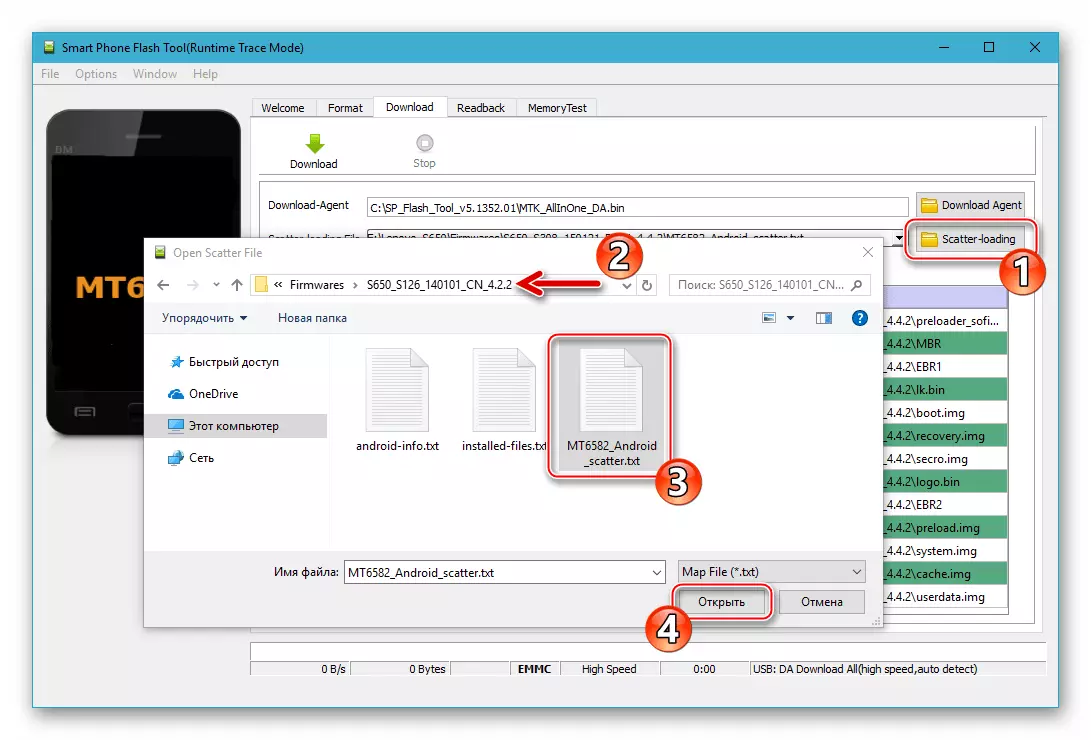
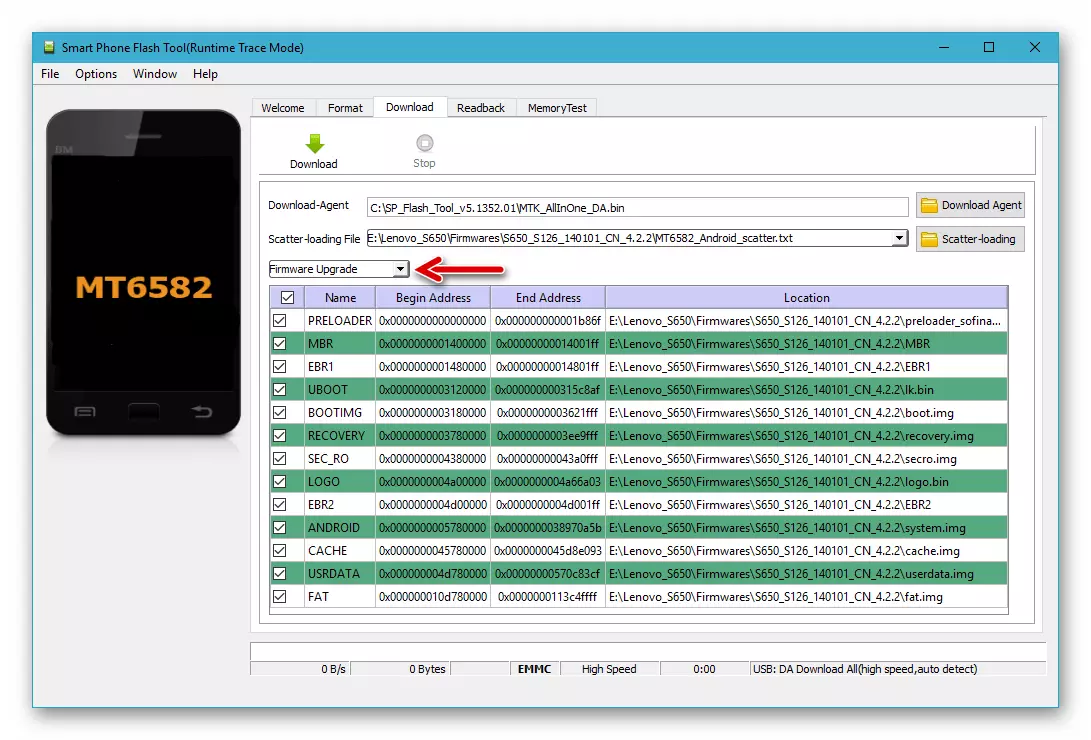


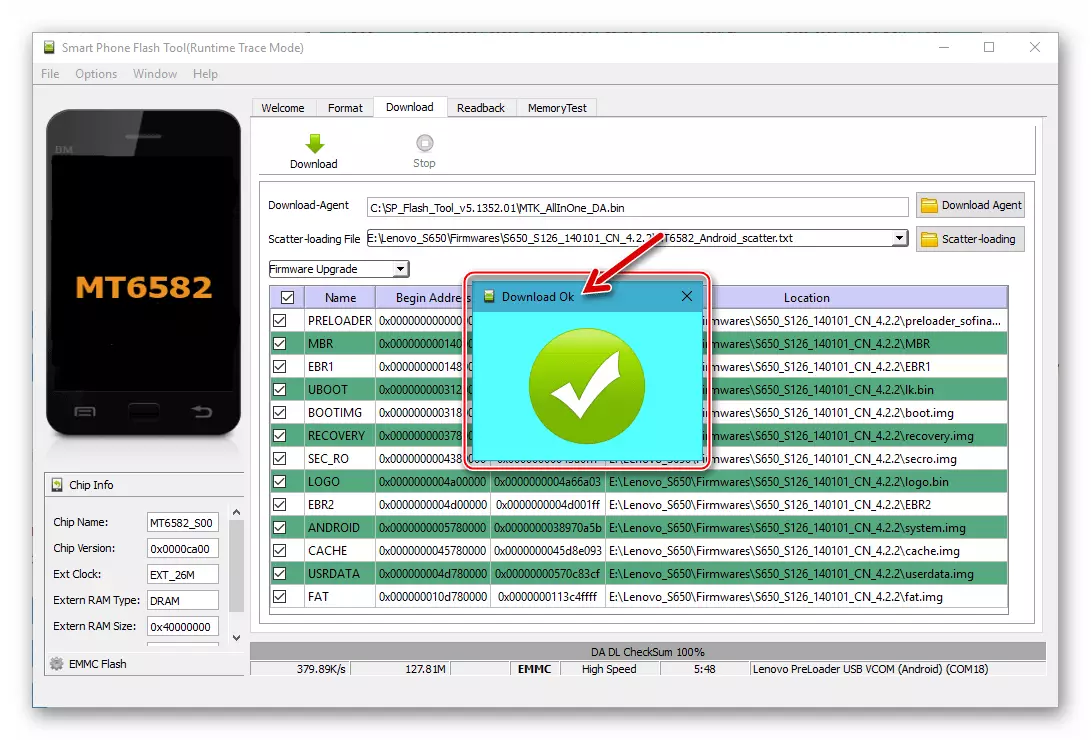
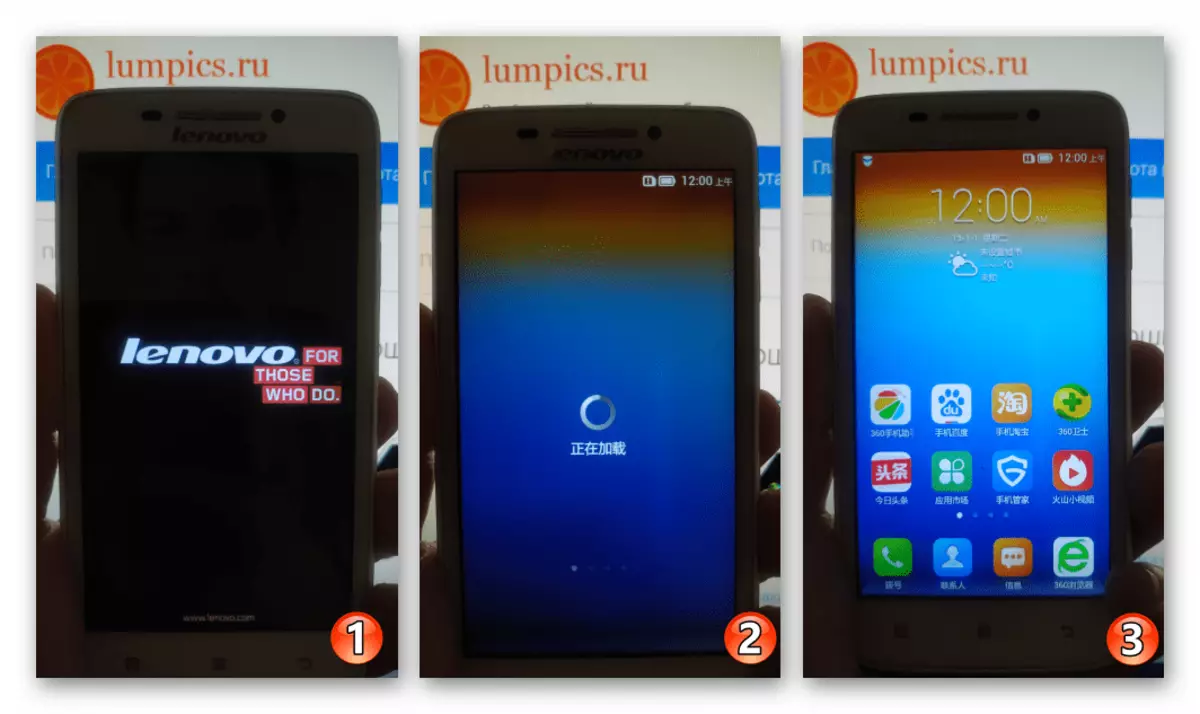
Բացի այդ: CN Firmware- ի միջոցով անգլերենախոս ինտերֆեյսը
Այն օգտվողները, ովքեր տեղադրվել են Lenovo S650 CN-Assembly Android- ում, ամենայն հավանականությամբ, բախվելու են որոշակի դժվարությունների, համակարգի միջերեսը անգլերեն վերածելիս, եթե, իհարկե, չինացիներ չլինեն: Խնդրի լուծումը հեշտացնելու համար կոչվում է հետեւյալ կարճ հրահանգը:
- Լինելով աշխատասեղանի Android- ում, սահեցրեք ծանուցումների վարագույրը: Հաջորդը դիպչեք հանդերձանքի պատկերին:
- Հպեք պարամետրերի սահմանման էկրանի երրորդ ներդիրի անունը: Բացեք բացման ցուցակը բաժնում, որի առաջին կետը պարունակում է «SIM» մակագրությունը եւ կտտացրեք չորս տարբերակի երրորդ տեղը:
- Հաջորդ - Հպեք ցուցակի առաջին գծին էկրանին եւ ընտրեք «Անգլերեն»: Այս ամենի վրա, բոլորը `ՕՀ ինտերֆեյսը թարգմանվում է ավելի պարզ, այլ ոչ թե լռելյայն լեզվով:
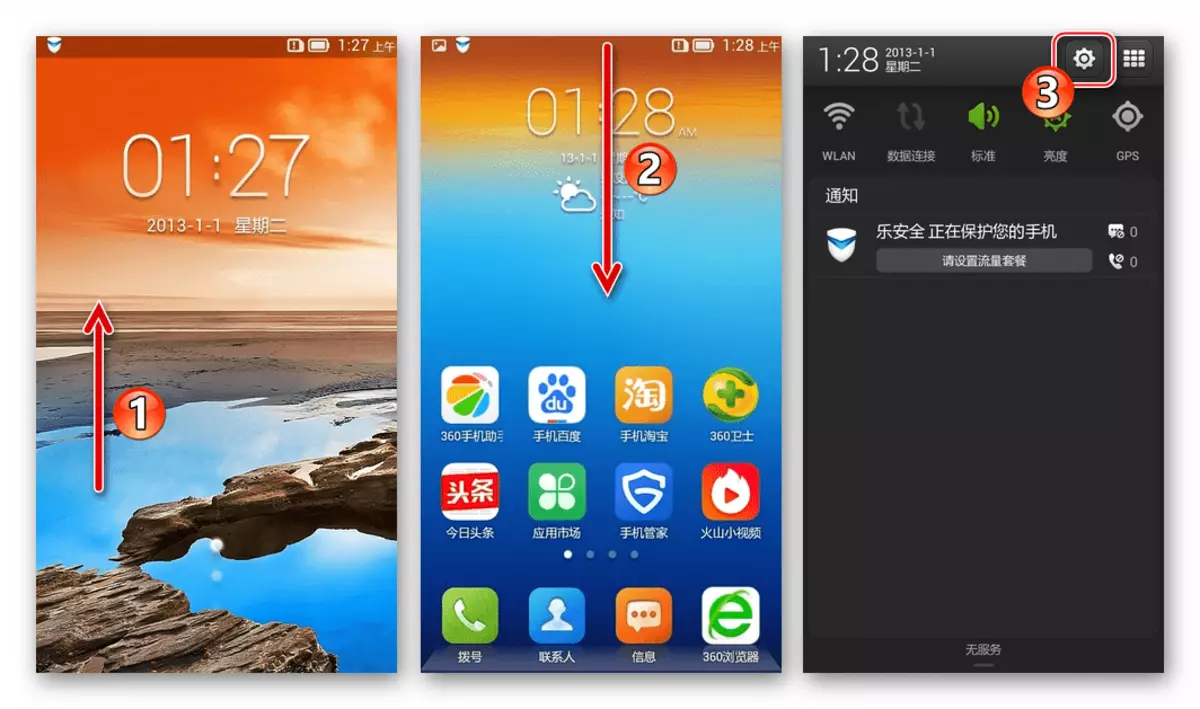
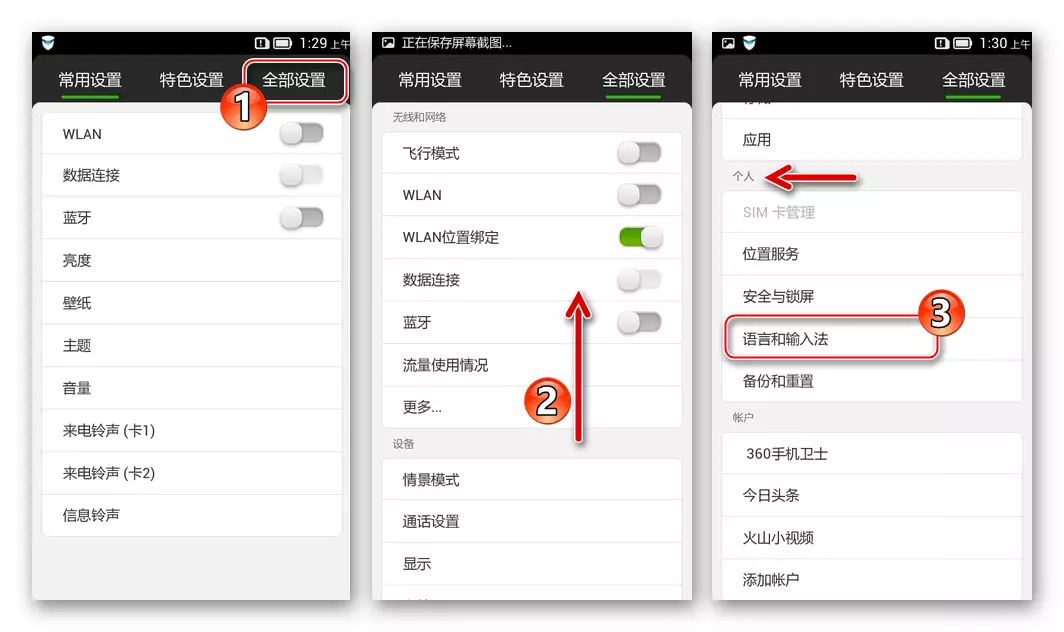

Նվրամ վերականգնում
Այն իրավիճակում, երբ հեռախոսով բջջային ցանցերը եւ IMEI նույնացուցիչները վերականգնելու անհրաժեշտությունը, դուք պետք է կատարեք ստորեւ նշված ցուցումները: FlashTool- ի կողմից ստեղծված ոչ Flash- ի կրկնօրինակի հատվածի առկայության դեպքում այն դյուրին դարձրեք:
- Բացեք փայլը եւ ավելացրեք ցրված ֆայլ այն, որը տեղադրված է հեռախոսում:
- Ստեղնաշարի վրա կտտացրեք «Ctrl» + «Alt» + «V» - ը `Flash Tool- ի գործունեության« առաջադեմ »ռեժիմը ակտիվացնելու համար: Արդյունքում, առաջադեմ ռեժիմի ծանուցումը պետք է հայտնվի դիմումի պատուհանի վերնագրում:
- Բացեք պատուհանի ընտրացանկը եւ ընտրեք «Գրեք հիշողություն» դրանում:
- Այժմ ծրագրի մեջ առկա է «Գրեք հիշողություն» ծրագիրը, գնացեք դրան:
- Կտտացրեք «Browser» պատկերակին, որը գտնվում է ֆայլի ուղու դաշտի մոտ: Ֆայլի մեջ ընտրեք պատուհանը, բացեք այն գրացուցակը, որտեղ գտնվում է NVRAM կրկնօրինակը, ընտրեք այն եւ կտտացրեք «Բաց»:
- Lenovo S650 հիշողության մեջ NVRAM- ի շրջանի սկզբնական բլոկի արժեքը 0x1800000 է: Դիմեք այն դաշտում «Սկսեք հասցեն (Hex)»:
- Կտտացրեք «Գրեք հիշողություն» կոճակը, ապա անջատված սարքը միացրեք համակարգչին:
- Վերգրման տարածքի ավարտից հետո ցուցադրվում է գրելու հիշողություն OK պատուհանը. Սմարթֆոնը կարող է անջատվել համակարգչից եւ գործարկել Android- ը `ընթացակարգի արդյունավետությունը ստուգելու եւ հետագա օգտագործման համար:

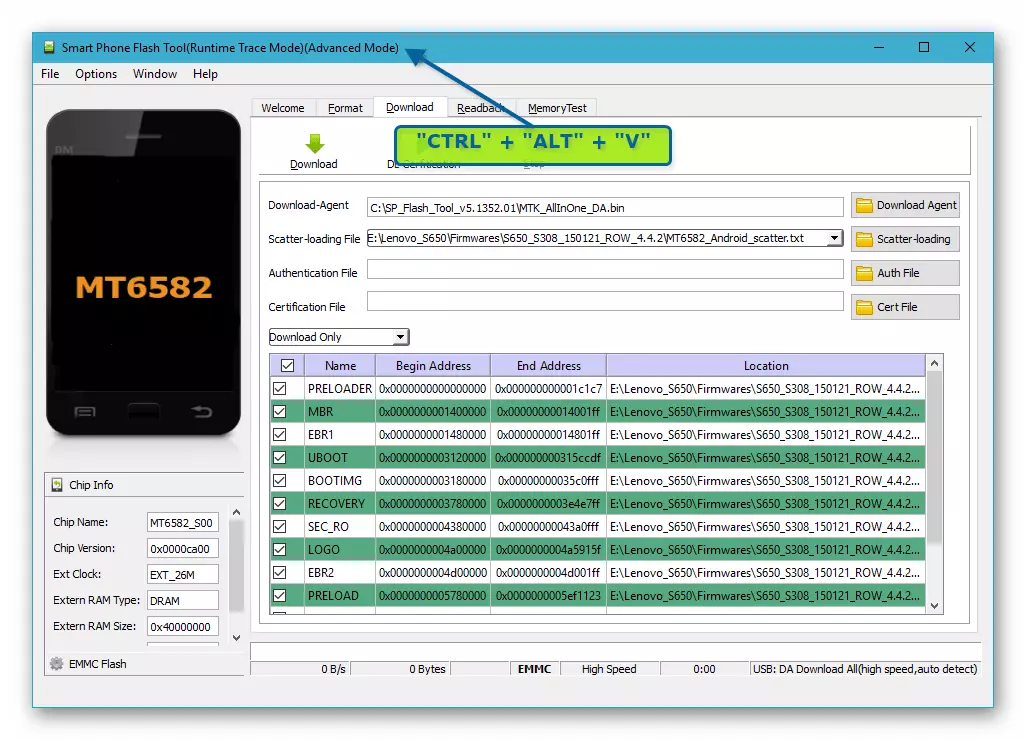



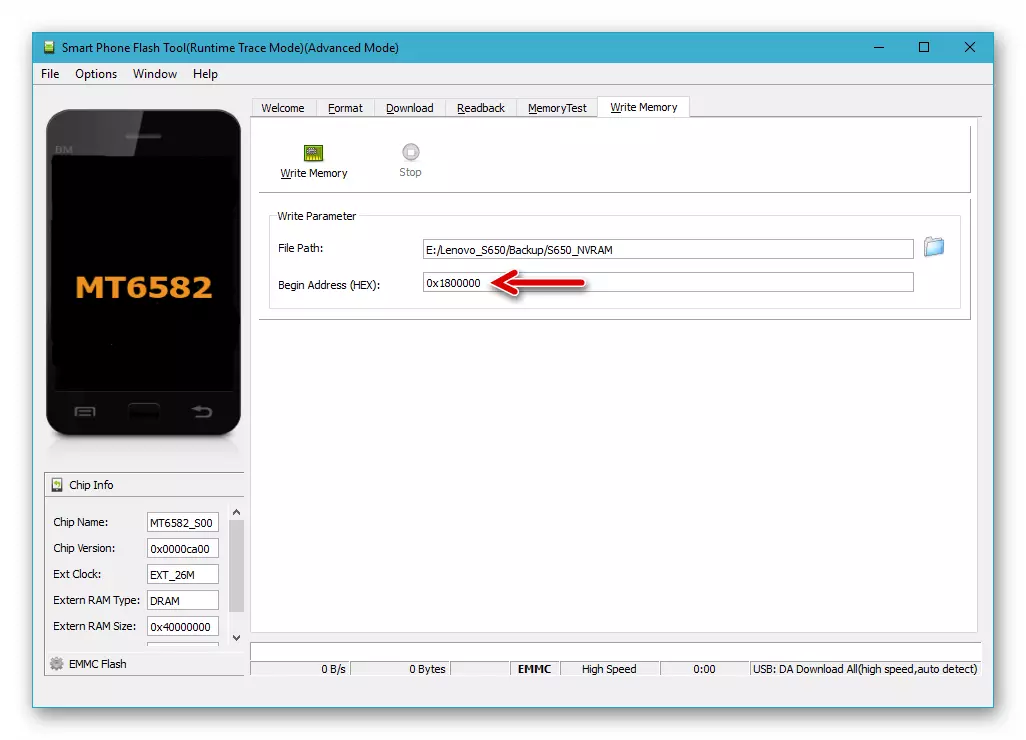


Մեթոդ 3. Ոչ պաշտոնական (սովորույթ) որոնվածի տեղադրում
Առավել հետաքրքիր եւ գրավիչ հնարավորությունը S650- ի ֆունկցիոնալության բարձրացման եւ android- ի մոդելի նոր վարկածների ստացման համար, այլ ոչ թե արտադրողի կողմից առաջարկվող արտադրողի համար, այլ ոչ ֆորմալ գործող համակարգերի ապարատին տեղադրումն է Ստեղծվել է էնտուզիաստների հրամաններով եւ հարմարեցված է մոդելի վրա օգտագործելու համար - մաքսային:
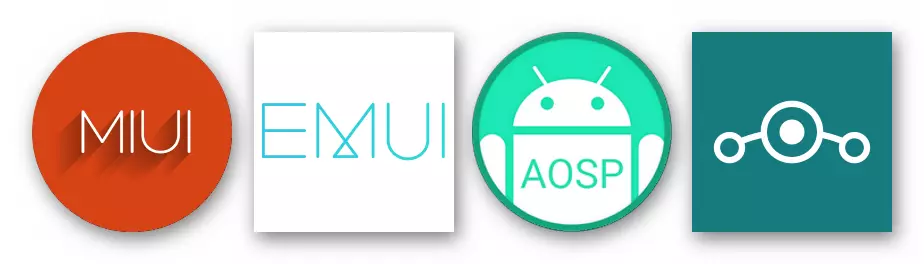
Ոչ ֆորմալ որոնվածի բաղադրիչները պարունակող փաթեթները ներկայացվում են առատությամբ համաշխարհային ցանցի բաց տարածքների վրա եւ ուսումնասիրելով հետեւյալ հրահանգները, կարող եք ինտեգրվել գրեթե ցանկացած սովորական ՕՀ, թիմի վերականգնման վերականգնման միջավայրում (TWRP): Միեւնույն ժամանակ, անհրաժեշտ է հաշվի առնել սմարթֆոնի հիշողության նշման տեսակը, որի վրա պետք է տեղադրվի caster- ը:

Որպես օրինակ, մենք տեղադրենք ապացուցվածը իր շարքի իր օգտագործողների մեջ, եւ իր հերթին CN- ն:
Քայլ 2. Մաքսային տեղադրում
Սմարթֆոնում փոփոխված վերականգնման առկայությանը ենթակա է, սովորական որոնվածի տեղադրումը սովորաբար դժվարություններ չի առաջացնում: Նշված առաջադրանքը լուծելու համար անհրաժեշտ է ընդհանուր առմամբ կատարել ստանդարտ հրահանգը:
- Վերբեռնեք փոփոխված OS- ի ZIP ֆայլը եւ տեղադրեք այն Lenovo S650 հիշողության քարտի վրա:
- Մուտքագրեք CWRP վերականգնումը եւ պատրաստեք Nandroid- կրկնօրինակ համակարգ, ապա պահեք այն շարժական սկավառակով: Հատուկ ուշադրություն դարձրեք NVRAM հատվածը կրկնօրինակմանը.
- Բացեք պահուստային պղնձի բաժինը: Հաջորդ էկրանին դուք թոշակում եք «Drive» ընտրելը եւ ռադիոյի կոճակը տեղադրեք «միկրո SDCard» դիրքի վրա, հաստատեք արտաքին պահեստի անցումը, սեղմելով «Լավ»:
- Տեղադրեք նշված բաժինների անունների մոտակայքում, այն տվյալները, որոնցից պետք է պահվեն կրկնօրինակում (կատարյալ տարբերակով, նշեք միավորների բոլոր ցուցակը): «Swipe to start» տարրը ճիշտ է տվյալների խնայողության ընթացակարգը նախաձեռնելու համար:
- Սպասեք մինչեւ կրկնօրինակում ստեղծելու եւ TWRP հիմնական էկրանին վերադառնալու ավարտը, դիպչելով «տան» կոճակին:

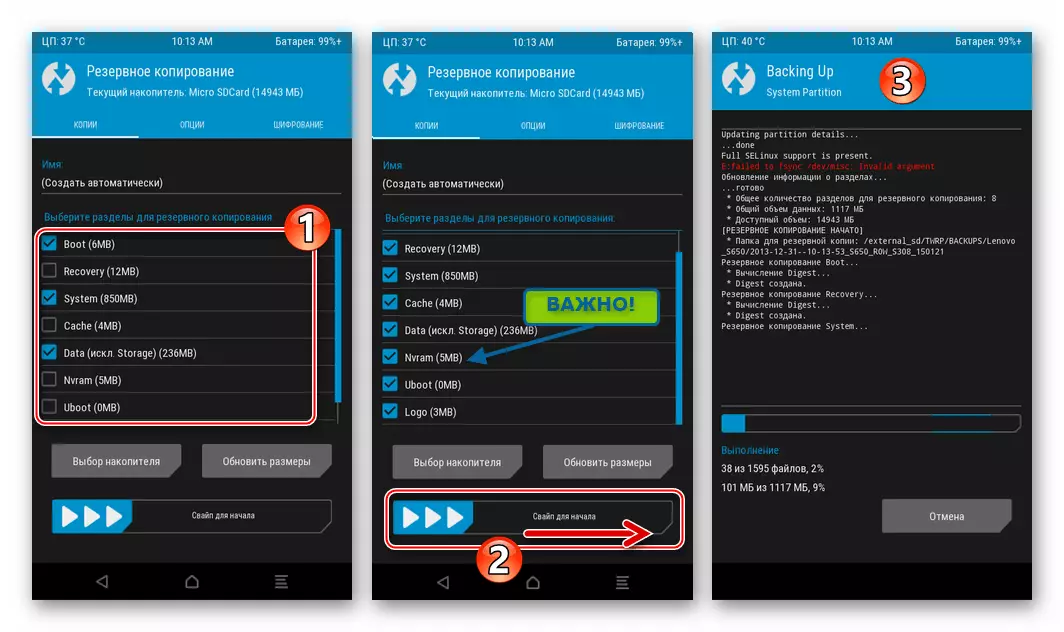
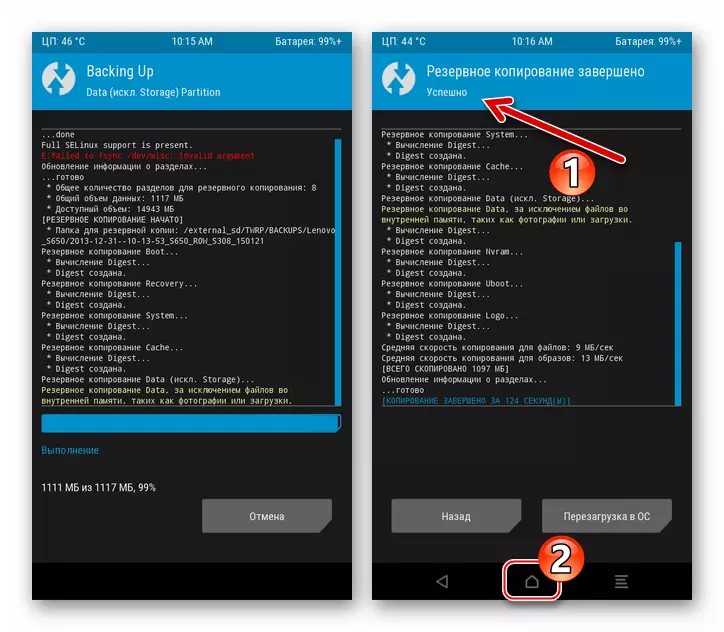
- Մաքրել սարքի հիշողությունը դրա մեջ պարունակվող տեղեկատվությունից.
- Հպեք «Մաքրումը», ապա «ընտրողական մաքրում»: Հաջորդը, վերազինված տուփի տուփերը ցուցադրված ցուցակի բոլոր կետերի մոտ, բացառությամբ միկրո SDCard- ի:
- Ակտիվացրեք «Սահեցրեք մաքրման համար» եւ մի փոքր սպասեք, մինչ ընթացակարգը ավարտված է: Հաջորդը, վերադառնալ վերականգնման միջավայրի հիմնական էկրանին:
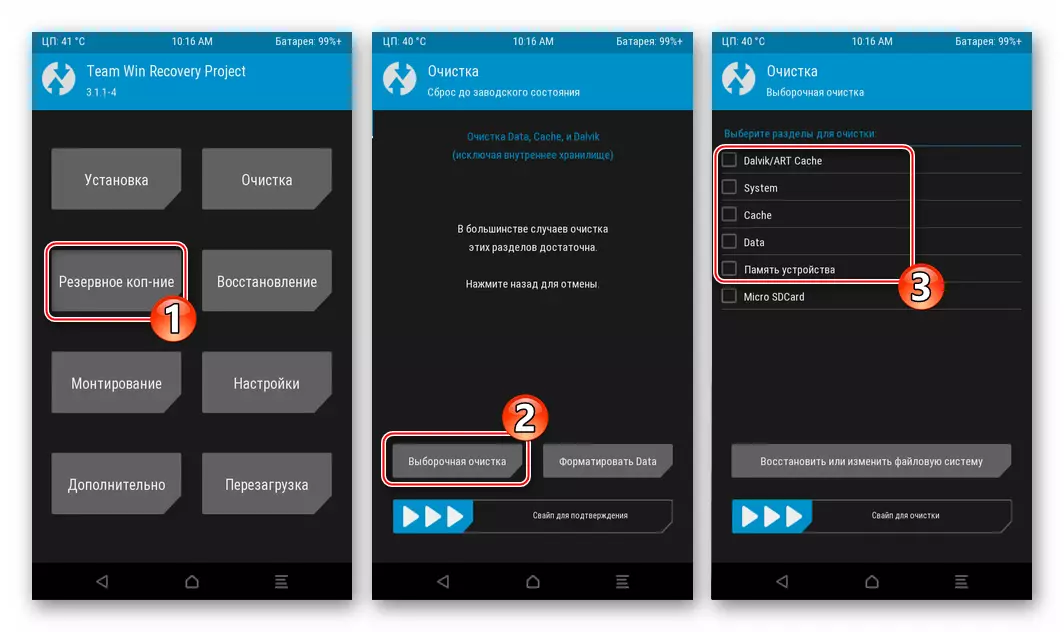
- Վերագործարկեք վերականգնման միջավայրը: «Վերագործարկեք» կոճակը, ապա «վերականգնումը» եւ սահեցրեք, «վերաբեռնման սահիկ» հաստատելու համար:
- Շրջակա միջավայրը վերագործարկելուց հետո փաթեթը կարող եք տեղադրել OS- ից.
- Հպեք «Տեղադրում», գնացեք հիշողության քարտի դիտում, օգտագործելով Kestoma Select կոճակը, գտեք Castoma Zip փաթեթը ցուցակում եւ թակել այն:
- Սկսեք տեղադրման գործընթացը `ակտիվացնելով« Swatch For Forigware »- ը: Այնուհետեւ սպասեք ընթացակարգին լրացնելու եւ սեղմելու «Վերագործարկումը դեպի ՕՀ» կոճակը, որը հայտնվեց էկրանին:
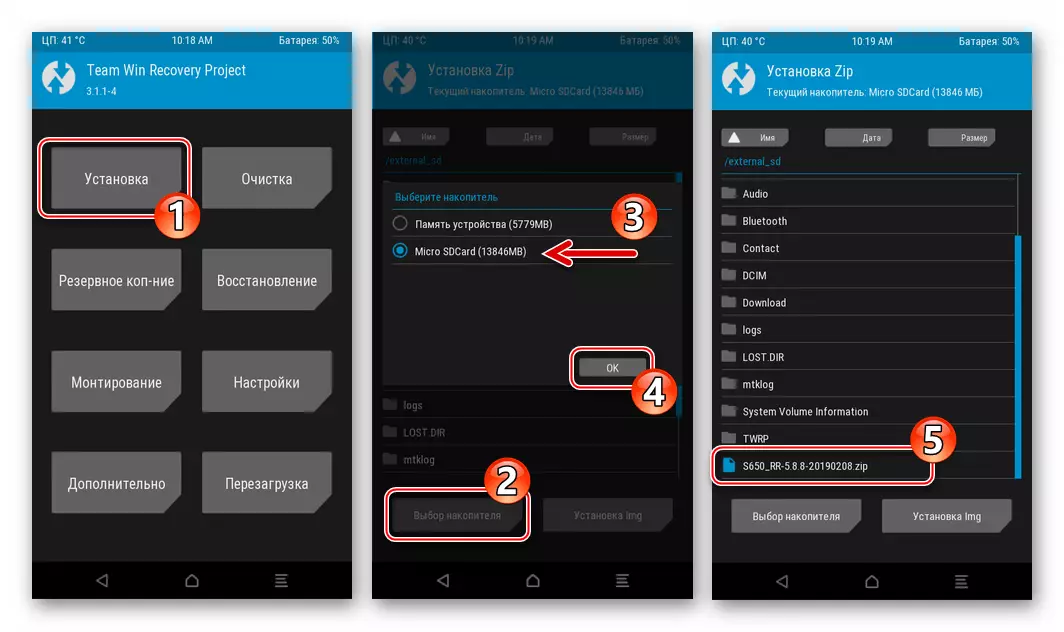

- Կատունոմայի տեղադրման աշխատանքներից հետո առաջինը տեւում է սովորական բեռից
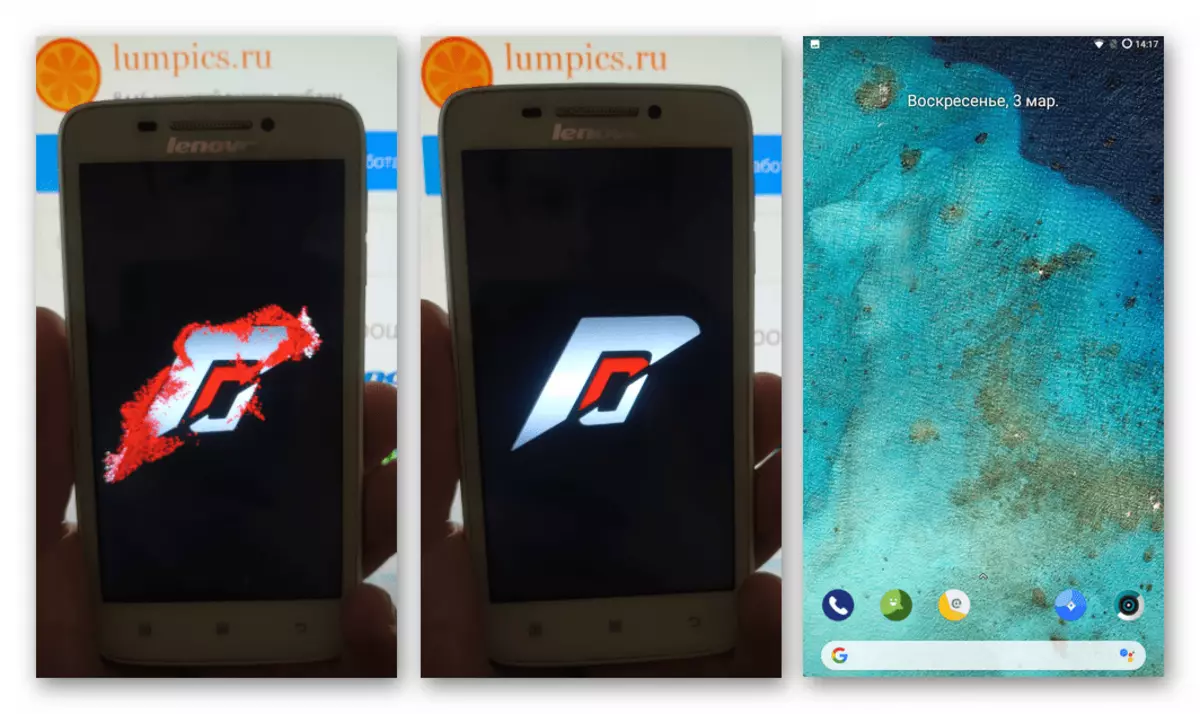
Եւ լրացնում է Android ձեւափոխված աշխատասեղանի ցուցադրումը:
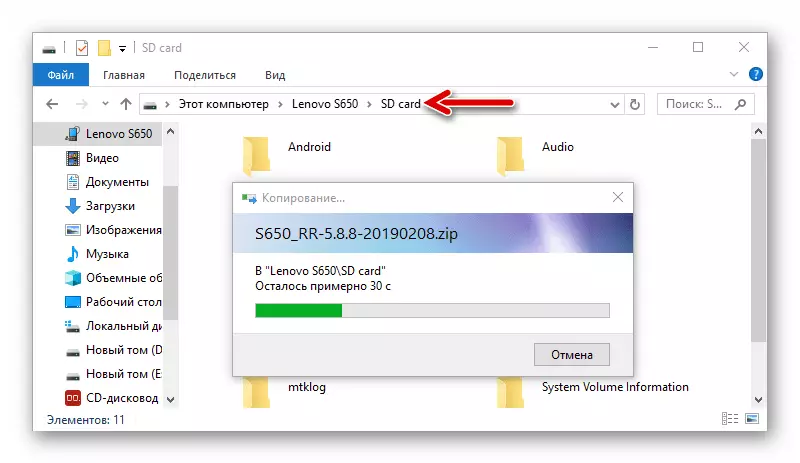


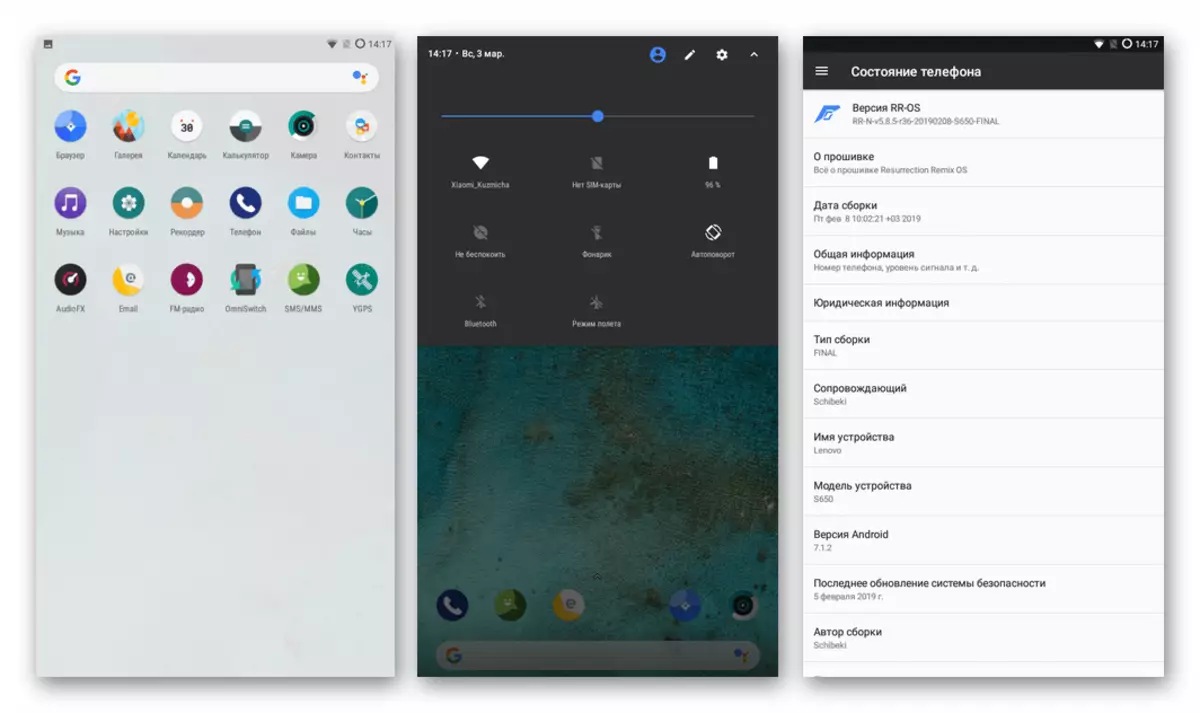
Քայլ 3. Google Ծառայությունների տեղադրում
Իհարկե, Android միջավայրում առավել հաճախ օգտագործվող դիմումներից մեկը Google Corporation- ի կողմից ստեղծված եւ առաջարկվող ծրագրային գործիքներ են: Քանի որ Lenovo S650- ի համար գրեթե կաստա հագեցած է նշված ծրագրաշարով, ծառայություններով եւ ծրագրերի հիմնական փաթեթը պետք է տեղադրվի առանձին: Ինչպես դա անել, պատմել է հետեւյալ նյութում:

Կարդացեք ավելին. Ինչպես տեղադրել Google Ծառայություններ եւ ծրագրեր Android Castom Firmware- ում
Վերոնշյալ հղման վերաբերյալ հոդվածի ցուցումներից հետո (Mode 2) ներբեռնեք OpenGApps փաթեթը եւ տեղադրեք այն TWRP- ի միջոցով:
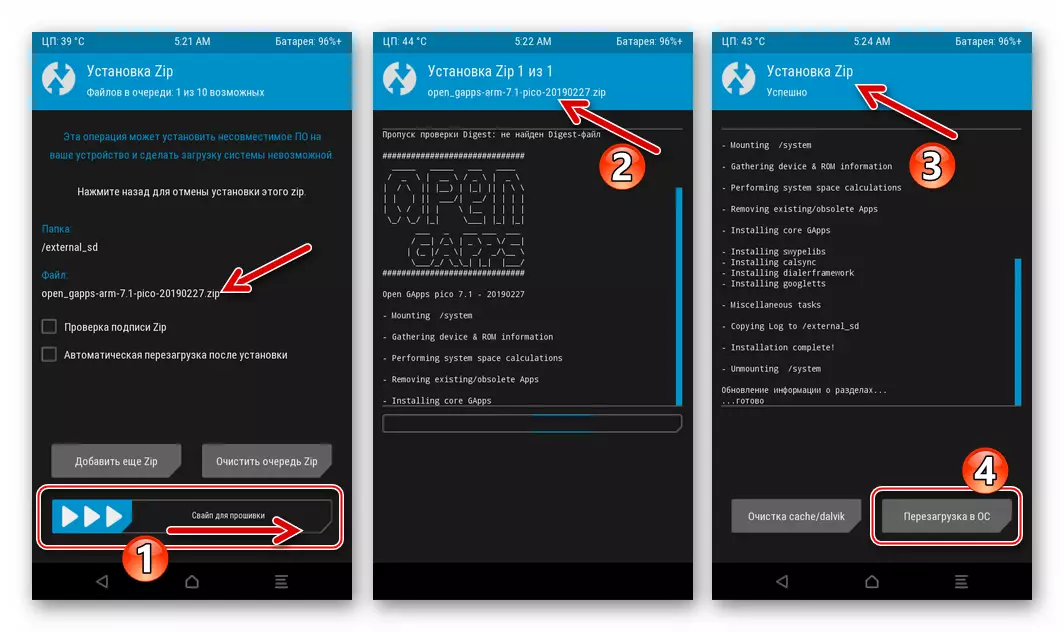
Պատվերով CN նշագրում
Mobile OS- ի ավելի նոր, քան 4,4 կիտկաթ տարբերակների հիման վրա հիմնված ավտոմատ համակարգչային ծրագրակազմը տեղադրված է շարքի նշման վրա, բայց նաեւ մոդելի օգտագործողները նախընտրում են CN- ն: Օրինակ, եթե ձեզ դուր է գալիս Lenovo- ի բրենդային Android-Shell ինտերֆեյսը Vibeui. Փոփոխված որոնվածը, որը տեղադրված է որպես օրինակ, ըստ ստորեւ հրահանգների, կարող է լինել շատ հետաքրքիր լուծում:

Ներբեռնեք Custom Firmware Vibeui 2.0 (CN նշագրումը) Lenovo S650 սմարթֆոնի համար
CN նշման համակարգերը տեղադրված են նույն մեթոդաբանության վրա, որքան վերը նկարագրված շարքը, բայց օգտագործվում են այլ ֆայլեր եւ TWRP- ի ավելի վաղ տարբերակ: Հաշվի առեք ընթացակարգը համառոտ, ենթադրելով, որ դուք կարդացել եք 3-րդ կետում աշխատանքի հրահանգները 3.1.1. Նախեւառաջ, FlashTool- ի պաշտոնական CN ասամբլեայի միջոցով հեռախոսով, այս հոդվածում վերեւում գտնվող «Մեթոդ 2» առաջարկությունները:
Քայլ 1. XNPP միջավայրի տեղադրումը CN նշման համար
Ինտեգրվել S650 հեռախոսի մեջ, որի հիշողությունը նշվում է որպես CN, այն հարմար կլինի համապատասխան TWRP 2.7.0.0 տարբերակի համար: Դուք կարող եք վերբեռնել արխիվը նշված լուծույթի պատկերով եւ միջին միջոցը տեղադրելիս, կարող եք կապել.

Ներբեռնեք TWRP վերականգնում Lenovo S650 սմարթֆոնի համար (CN-Marking)
- Flash Drive- ն վարելով, ներբեռնեք ցրված ֆայլը վերը նշված փաթեթից վերեւում:
- Կտտացրեք «Ներբեռնումը», միացրեք սարքը անջատված համակարգչի USB պորտին:
- Շրջակա միջավայրի տեղադրման մանիպուլյացիայի ավարտից հետո որոնվածը կցուցադրի «Ներբեռնեք OK» հաղորդագրությունը:
- Անջատեք հեռախոսը համակարգչից եւ գործարկեք TVP - Վերականգնման ինտեգրումը ավարտված է, դրանում անհրաժեշտ չէ լրացուցիչ մանիպուլյացիաներ:
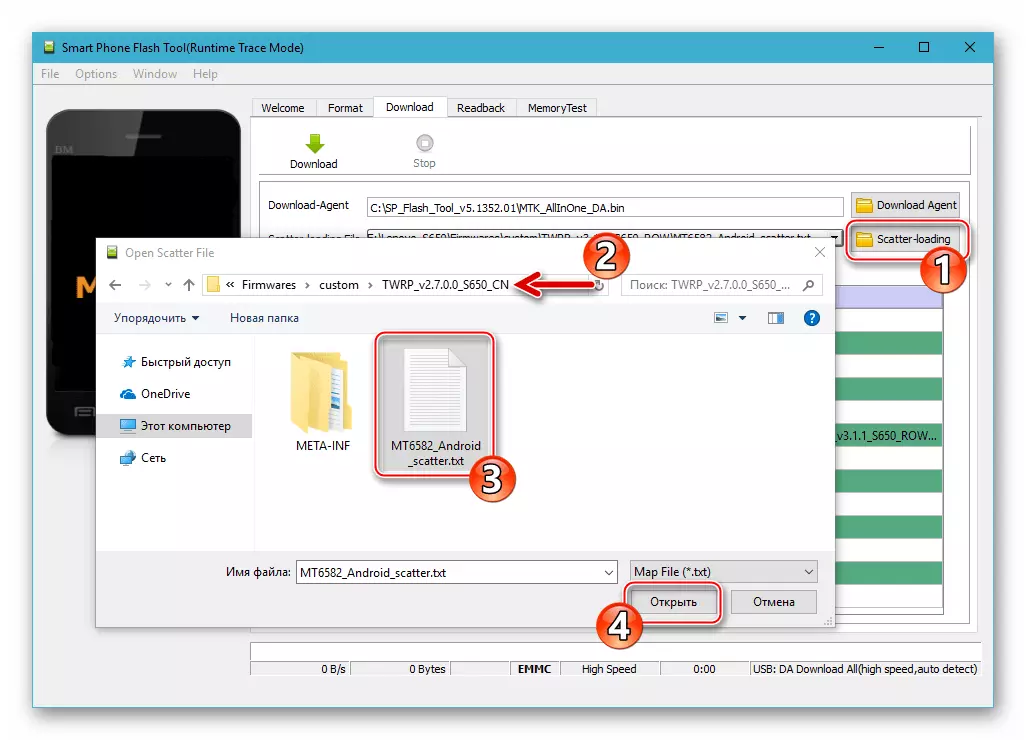
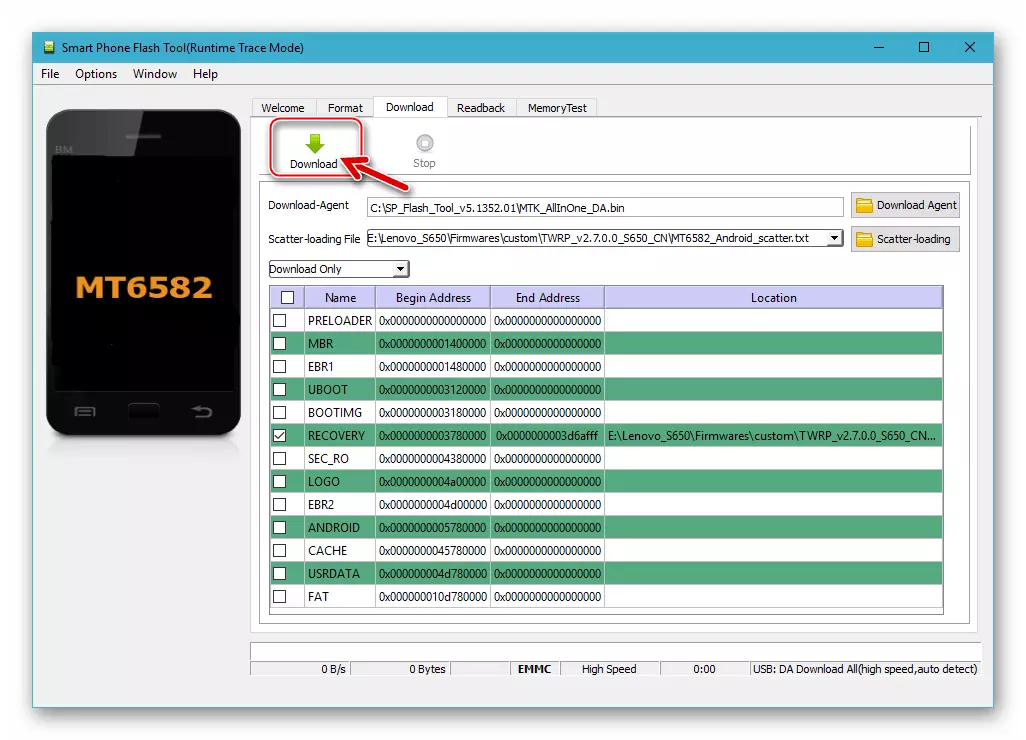
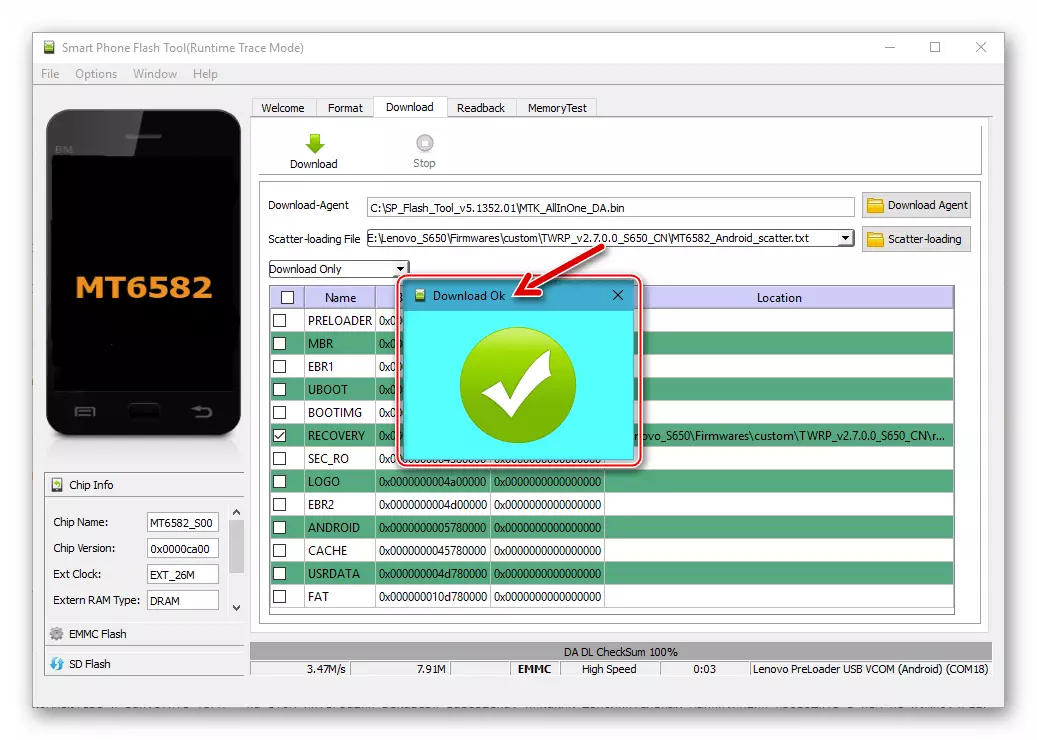
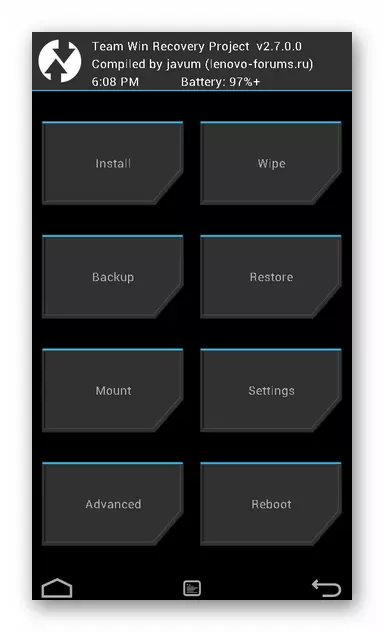
Քայլ 2. Մաքսային տեղադրում
- Ներբեռնեք եւ տեղադրեք S650 ZIP ֆայլը CN նշման համար Lenovo S650 շարժական սկավառակի վրա: Վերագործարկեք TWRP- ին:
- Ստեղծեք սմարթֆոնի բովանդակության կրկնօրինակում: Սրա համար:
- Tapup Tapup- ը, այնուհետեւ անցեք շարժական սկավառակի վրա `կտտացնելով« պահեստային »տարածքը, ռադիոյի կոճակը տեղափոխելով« արտաքին SD քարտ »դիրքի եւ հաստատելով գործողությունը` շոշափելով լավ:
- Վերազինեք տուփերը, որոնք տեղակայված են հեռախոսի հիշողության պահպանված միջնապատերի անունների մոտ եւ սկսեք կրկնօրինակը, «սահիկին կրկնօրինակում» տեղափոխելը:
- «Կրկնօրինակեք ամբողջական հաջող հաջող» ծանուցումը ստանալուց հետո վերադառնաք վերականգնման հիմնական էկրանին, տան ներքեւի մասում տունը թակելով:

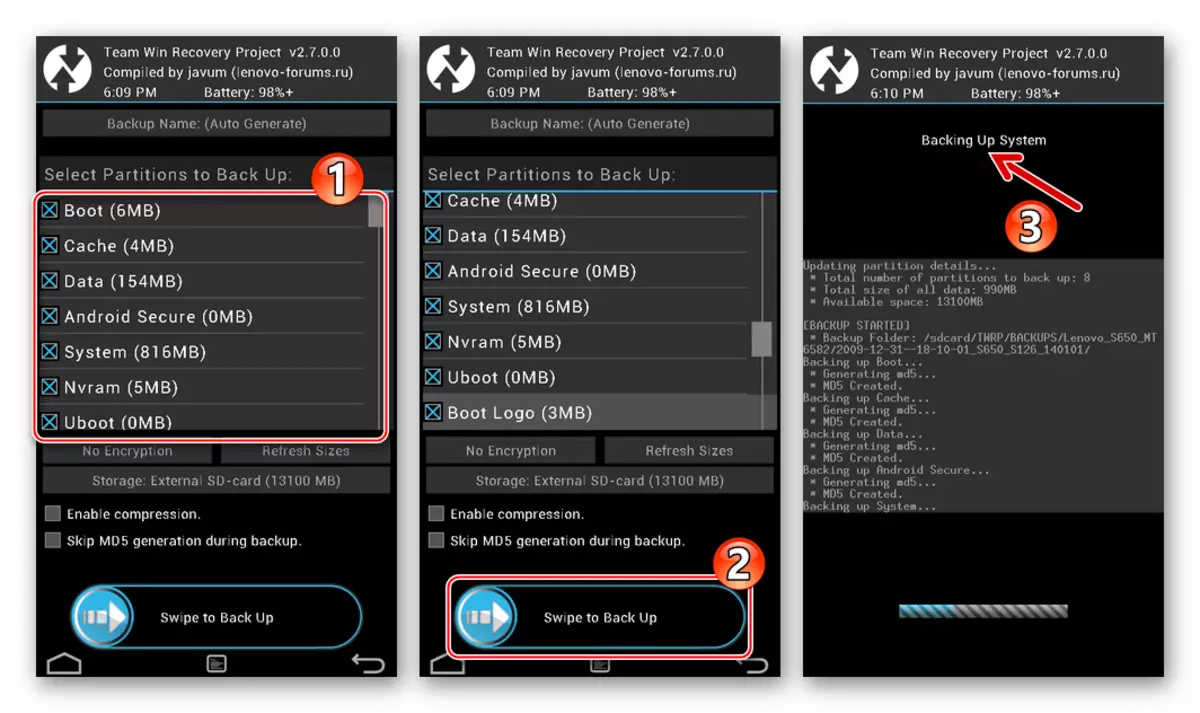

- Make «Fullwipe» - ը, այսինքն, ձեւաչափեք հեռախոսի խանութի համակարգի բաժինները.
- Կտտացրեք «սրբել», ապա «առաջադեմ սրբել» եւ ստուգել «Ընտրել միջնապատերը սրբել» ցուցակը, բացառությամբ «արտաքին SD-Card»:
- Ակտիվացրեք «Սահեցրեք սրբել» եւ սպասել մաքրման, այնուհետեւ վերադառնալ SWRP- ի հիմնական էկրանին:
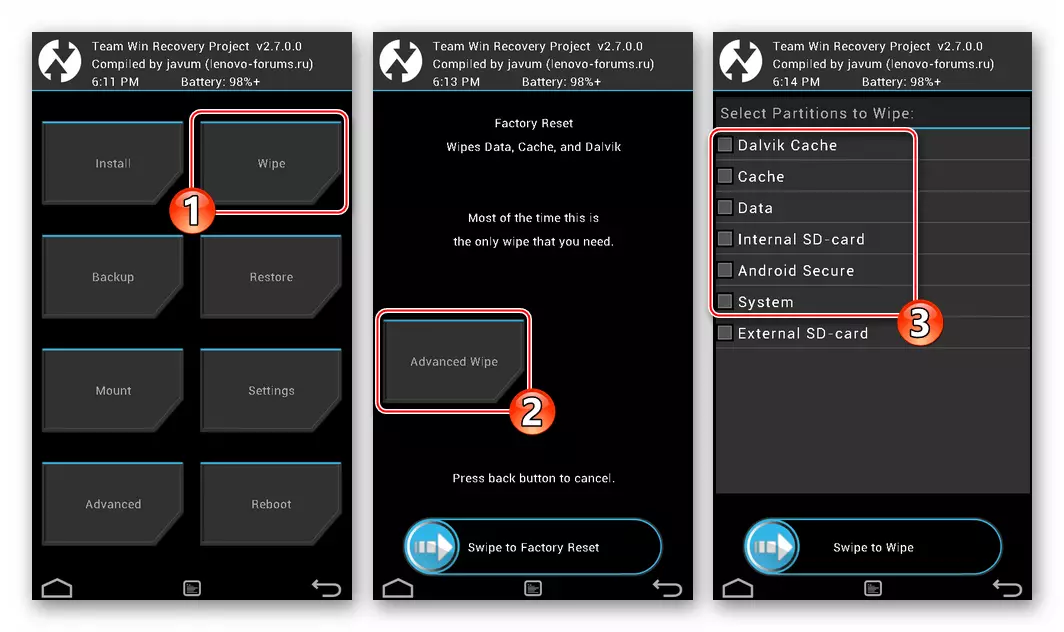
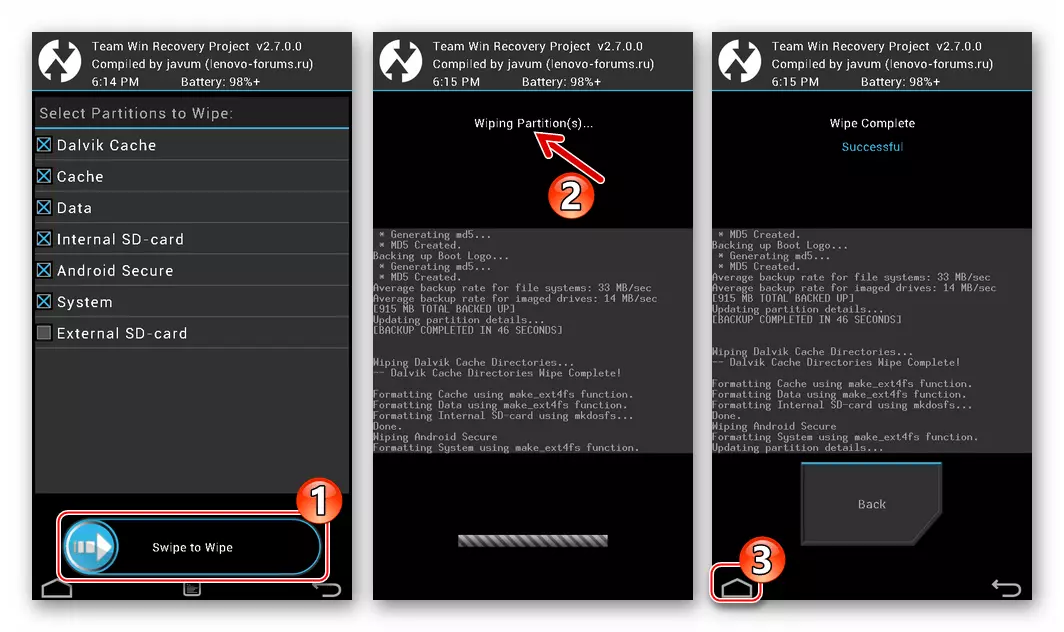
- Վերագործարկեք վերականգնման միջավայրը. «Վերագործարկեք» - «Վերականգնումը» - «Սահեցրեք վերագործարկումը»:
- Տեղադրեք ZIP փաթեթը, որը պարունակում է փոփոխված OS.
- Գնացեք «Տեղադրեք» բաժին, հպեք պահեստի տարածքը եւ ընտրեք արտաքին SD քարտը որպես փաթեթի աղբյուր:
- Հպեք Castoma փաթեթի անվանմամբ, իսկ հաջորդ էկրանին, սլաքի «սահեցրեք Flash» - ի աջ - Android պարամետրը կսկսվի անմիջապես:
- Երբ OS- ի տեղակայման գործընթացն ավարտված է S650 հիշողության մեջ, էկրանին հայտնվում է «Reboot System» կոճակը `հպեք այն: Ավելին, ցանկության դեպքում ակտիվացրեք Superuser արտոնությունները եւ տեղադրեք Supersu կամ հրաժարվեք նման հնարավորությունից:
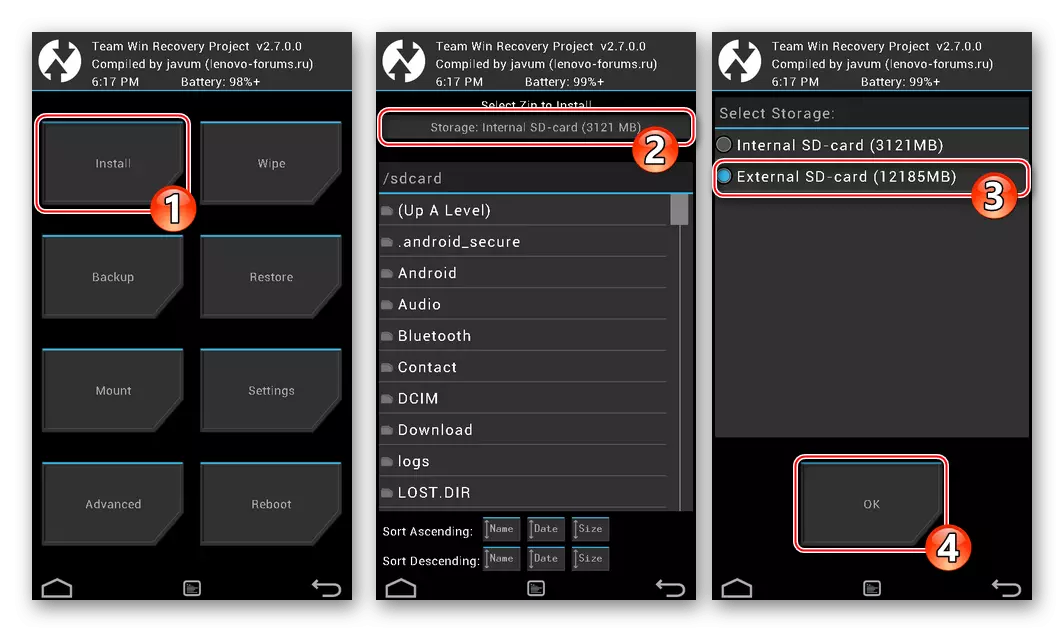
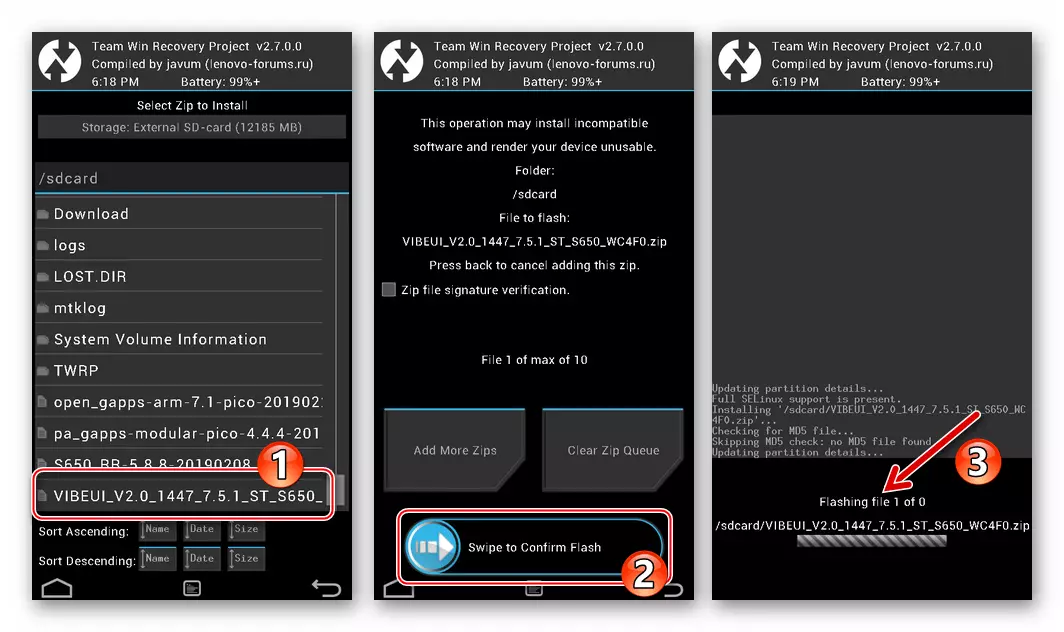
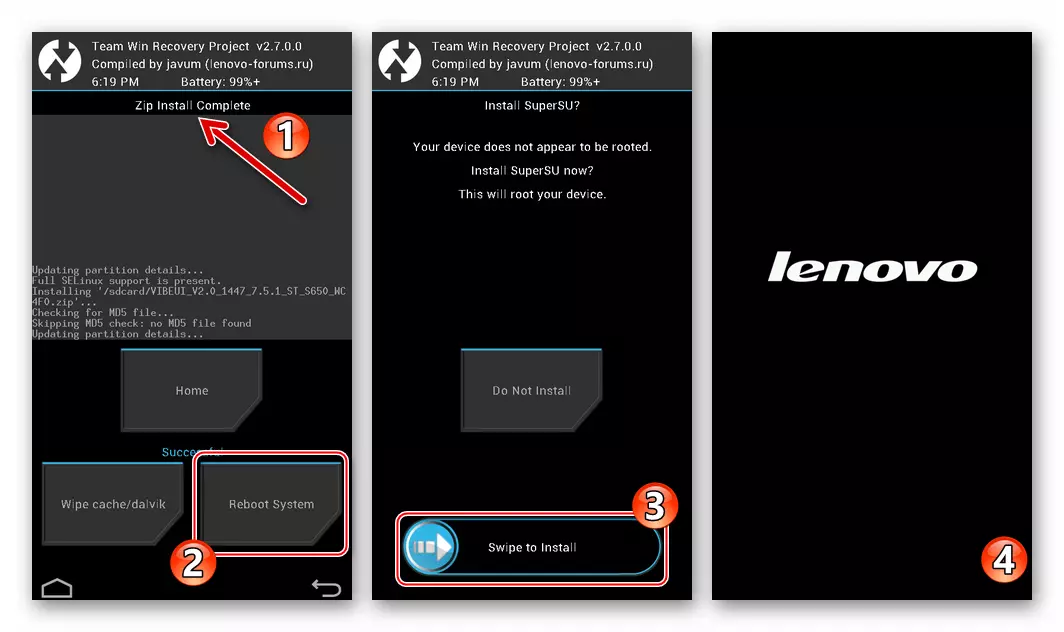
- Ակնկալում եք պատվերով գործառնական համակարգի բեռնախցիկ. Գործընթացն ավարտվում է էկրանի տեսքով `ողջույնով: Այստեղ սկսվում է Android- ի հիմնական պարամետրերի սահմանումը: Ընտրեք Ընտրանքներ,
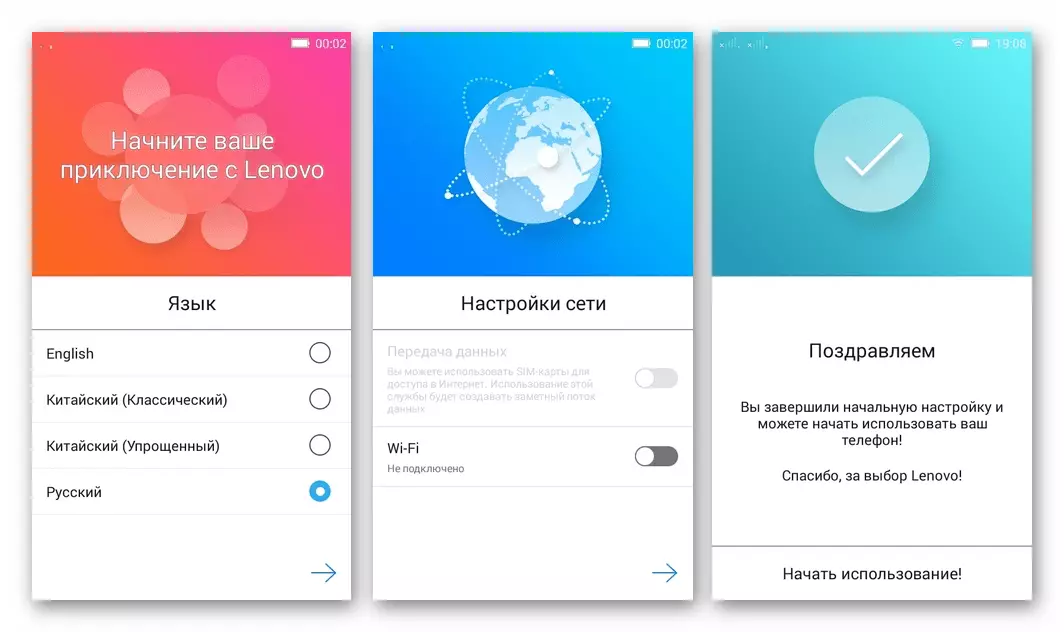
Դրանից հետո կարող եք շարունակել սարքի աշխատանքը:

- CN մակնշման համար Lenovo S650 ձեւափոխված ՕՀ-ի սարքավորումներն իրականում ավարտված են, մնում է, որ կարողանան օգտագործել Google ծառայություններ:

Քայլ 3. Google Ծառայությունների սարքավորումներ
Հեռախոսով «Լավի կորպորացիայից» դիմումներ ձեռք բերելու համար, կառավարվում է Custom Android-Shell Vibeui- ի կողմից, ներբեռնեք հաջորդ փոստային ֆայլը եւ տեղադրեք այն TWRP- ի միջոցով:
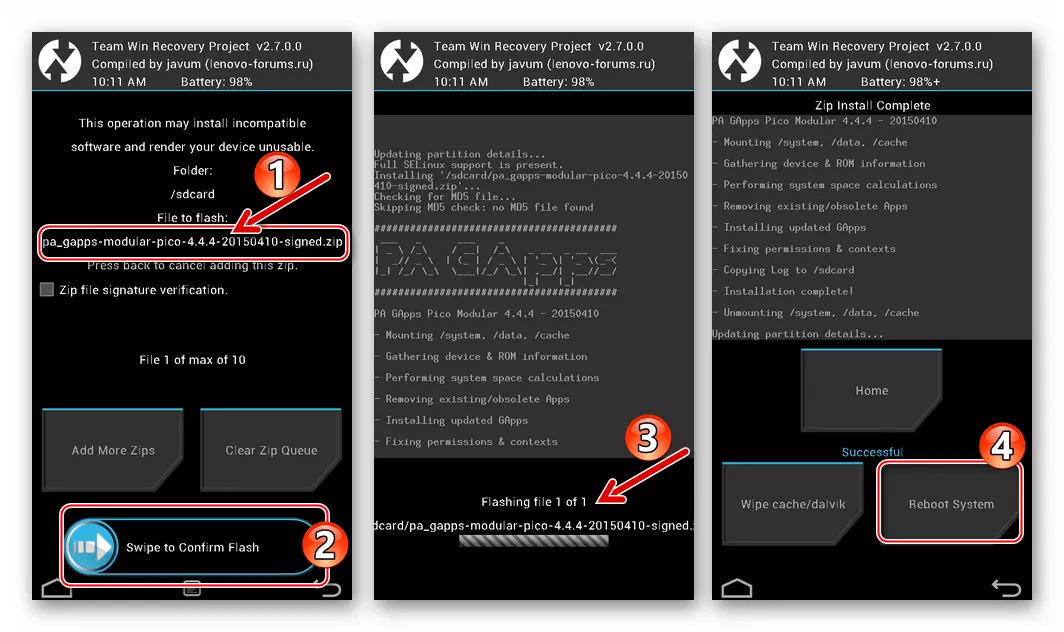
Ներբեռնեք Gapps For Firstware Vibeui 2.0 Android 4.4.2 սմարթֆոն Lenovo S650
Եթե որոնվածը տարբերվում է վերը նշված օրինակում, որը կիրառվում է վերը նշված օրինակից, բաղադրիչների փաթեթ, որը նախատեսված է TVPP- ի միջոցով տեղադրելու եւ համակարգի մեջ ինտեգրելու համար:
Եզրակացություն
Հոդվածում նկարագրված ծրագրային գործիքներ կիրառելով եւ Lenovo S650 սմարթֆոնի հետ շփվելու տարբեր եղանակներ համատեղելով, հնարավոր է հասնել լավ արդյունքների: Վերականգնել OS- ն հնարավոր է դարձնում ոչ միայն հեռախոսի կատարողականը վերականգնել, այլեւ ամբողջովին փոխակերպել իր ծրագրի տեսքը, դրանով իսկ սարքի գործառույթի մակարդակը բերելով ժամանակակից լուծումներին:
